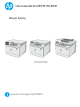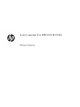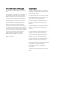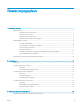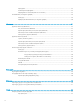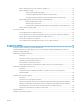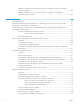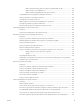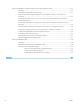Color LaserJet Pro MFP M178-M181 Οδηγός Χρήσης M178-M181 www.hp.
Color LaserJet Pro MFP M178-M181 Οδηγός Χρήσης
Πνευματικά δικαιώματα και άδεια χρήσης Εμπορικά σήματα © Copyright 2019 HP Development Company, L.P. Τα Adobe®, Adobe Photoshop®, Acrobat® και PostScript® είναι εμπορικά σήματα της Adobe Systems Incorporated. Απαγορεύεται η αναπαραγωγή, η προσαρμογή ή η μετάφραση χωρίς προηγούμενη γραπτή άδεια, με εξαίρεση τα όσα επιτρέπονται από τους νόμους περί πνευματικών δικαιωμάτων. Οι πληροφορίες που περιέχονται στο παρόν μπορεί να αλλάξουν χωρίς προειδοποίηση.
Πίνακας περιεχομένων 1 Επισκόπηση εκτυπωτή ............................................................................................................................................................................ 1 Όψεις εκτυπωτή ....................................................................................................................................................................... 2 Μπροστινή όψη του εκτυπωτή .................................................................................
Παραγγελία ........................................................................................................................................................ 24 Αναλώσιμα και εξαρτήματα ............................................................................................................................ 24 Εξαρτήματα που επισκευάζονται από τον πελάτη ..................................................................................... 24 Αντικατάσταση των δοχείων γραφίτη ........................
Βήμα 1: Αναγνώριση του τύπου σύνδεσης τηλεφώνου ............................................................................ 54 Βήμα 2: Ρύθμιση του φαξ ................................................................................................................................ 55 Αποκλειστική τηλεφωνική γραμμή ........................................................................................... 55 Κοινόχρηστη γραμμή φωνητικών κλήσεων/κλήσεων φαξ ..................................................
Μέθοδος 1: Ενημέρωση του υλικολογισμικού μέσω του πίνακα ελέγχου (μόνο σε πίνακες ελέγχου 2 γραμμών) ......................................................................................................................................... 86 Μέθοδος 2: Ενημέρωση του υλικολογισμικού μέσω του βοηθητικού προγράμματος ενημέρωσης υλικολογισμικού ........................................................................................................................ 86 9 Επίλυση προβλημάτων .......................
Βήμα 1: Χρησιμοποιήστε χαρτί που πληροί τις προδιαγραφές της HP ............................ 120 Βήμα 2: Έλεγχος του περιβάλλοντος ..................................................................................... 120 Βήμα 3: Ρύθμιση ευθυγράμμισης μεμονωμένου δίσκου ..................................................... 121 Δοκιμή διαφορετικού προγράμματος οδήγησης εκτύπωσης ................................................................. 122 Έλεγχος ρυθμίσεων λειτουργίας EconoMode ......................
Επίλυση προβλημάτων ασύρματου δικτύου (μόνο για ασύρματα μοντέλα) ........................................................... 154 Εισαγωγή .......................................................................................................................................................... 154 Λίστα ελέγχου ασύρματης συνδεσιμότητας ..............................................................................................
1 Επισκόπηση εκτυπωτή ● Όψεις εκτυπωτή ● Προδιαγραφές εκτυπωτή ● Ρύθμιση υλικού εκτυπωτή και εγκατάσταση λογισμικού Για περισσότερες πληροφορίες: Οι παρακάτω πληροφορίες είναι σωστές κατά τη δημοσίευση του παρόντος. Για πρόσφατες πληροφορίες, ανατρέξτε στην ενότητα www.hp.com/support/ljM178MFP.
Όψεις εκτυπωτή ● Μπροστινή όψη του εκτυπωτή ● Πίσω όψη του εκτυπωτή ● Προβολή πίνακα ελέγχου LED ● Προβολή πίνακα ελέγχου LCD 2 γραμμών Μπροστινή όψη του εκτυπωτή 2 1 9 3 4 5 6 7 2 8 1 Σαρωτής 2 Πίνακας ελέγχου (διαφέρει ανάλογα με το μοντέλο) 3 Δίσκος εξόδου 4 Επέκταση δίσκου εξόδου 5 Μπροστινή θύρα (πρόσβαση στα δοχεία γραφίτη) 6 Αριθμός μοντέλου 7 Δίσκος 1 8 Κουμπί Λειτουργία 9 Τροφοδότης εγγράφων (μόνο στα μοντέλα fw) Κεφάλαιο 1 Επισκόπηση εκτυπωτή ELWW
Πίσω όψη του εκτυπωτή 1 2 3 4 5 6 7 ELWW 1 Πίσω θύρα (πρόσβαση για αποκατάσταση εμπλοκών) 2 Ετικέτα αριθμού σειράς και αριθμού προϊόντος 3 Σύνδεση τροφοδοσίας 4 Θύρα διασύνδεσης USB 5 Θύρα Ethernet 6 Θύρα εισόδου φαξ για σύνδεση τηλεφωνικής γραμμής φαξ στον εκτυπωτή (μόνο στα μοντέλα με φαξ) 7 Θύρα εξόδου τηλεφώνου για σύνδεση εσωτερικού τηλεφώνου, τηλεφωνητή ή άλλων συσκευών (μόνο στα μοντέλα με φαξ) Όψεις εκτυπωτή 3
Προβολή πίνακα ελέγχου LED 1 10 2 9 3 8 7 6 5 4 1 Οθόνη LED πίνακα ελέγχου Αυτή η οθόνη εμφανίζει κωδικούς σφαλμάτων και αριθμητικές πληροφορίες για τις εργασίες αντιγραφής. 2 Κουμπί επάνω βέλους Χρησιμοποιήστε αυτό το κουμπί για να αυξήσετε την τιμή που εμφανίζεται στην οθόνη. 3 Κουμπί κάτω βέλους Χρησιμοποιήστε αυτό το κουμπί για να μειώσετε την τιμή που εμφανίζεται στην οθόνη. 4 Κουμπί έναρξης έγχρωμης Πατήστε αυτό το κουμπί για να ξεκινήσετε μια εργασία έγχρωμης αντιγραφής.
ELWW 9 Ενδεικτική λυχνία LED ετοιμότητας Η ενδεικτική λυχνία ετοιμότητας ανάβει χωρίς να αναβοσβήνει όταν ο εκτυπωτής είναι έτοιμος για εκτύπωση. Αναβοσβήνει όταν ο εκτυπωτής λαμβάνει δεδομένα εκτύπωσης ή κατά την ακύρωση μιας εργασίας εκτύπωσης. 10 Λυχνία LEDs αναλωσίμων Μια λυχνία αναλωσίμων αναβοσβήνει όταν προκύψει κάποιο σφάλμα σχετικά με τα αναλώσιμα και παραμένει σταθερά αναμμένη όταν το αναλώσιμο έχει πολύ χαμηλή στάθμη και είναι απαραίτητη η αντικατάστασή του.
Προβολή πίνακα ελέγχου LCD 2 γραμμών 1 2 18 3 4 17 5 16 6 15 7 14 8 9 13 10 12 11 1 Εμφάνιση πίνακα ελέγχου δύο γραμμών Σε αυτήν την οθόνη εμφανίζονται μενού και πληροφορίες για τον εκτυπωτή. 2 Κουμπί αριστερού βέλους Χρησιμοποιήστε αυτό το κουμπί για να περιηγηθείτε στα μενού ή για να μειώσετε μια τιμή που εμφανίζεται στην οθόνη. 3 Κουμπί OK Χρησιμοποιήστε το κουμπί ΟΚ για τις ακόλουθες ενέργειες: ● Άνοιγμα των μενού του πίνακα ελέγχου.
8 Κουμπί αριθμού Χρησιμοποιήστε αυτό το κουμπί για να ορίσετε τον αριθμό των αντιγράφων που θα παραχθούν. αντιγράφων 9 Κουμπί αύξησης/μείωσης φωτεινότητας Χρησιμοποιήστε αυτό το κουμπί για να ρυθμίσετε τη φωτεινότητα για την τρέχουσα εργασία αντιγραφής. 10 Κουμπί μενού αντιγραφής Χρησιμοποιήστε αυτό το κουμπί για να ανοίξετε το μενού Αντιγραφή. 11 Αλφαριθμητικό πληκτρολόγιο Χρησιμοποιήστε το πληκτρολόγιο για την εισαγωγή αριθμών φαξ.
Προδιαγραφές εκτυπωτή ΣΗΜΑΝΤΙΚΟ: Οι παρακάτω προδιαγραφές είναι σωστές κατά τη δημοσίευση του παρόντος, αλλά ενδέχεται να αλλάξουν. Για πιο πρόσφατες πληροφορίες, ανατρέξτε στη διεύθυνση www.hp.com/support/ljM178MFP. ● Τεχνικές προδιαγραφές ● Υποστηριζόμενα λειτουργικά συστήματα ● Λύσεις φορητής εκτύπωσης ● Διαστάσεις εκτυπωτή ● Κατανάλωση ενέργειας, ηλεκτρικές προδιαγραφές και εκπομπές θορύβου ● Εύρος περιβάλλοντος λειτουργίας Τεχνικές προδιαγραφές Για περισσότερες πληροφορίες, βλ. www.hp.
Πίνακας 1-1 Υποστηριζόμενα λειτουργικά συστήματα και προγράμματα οδήγησης εκτύπωσης ELWW Λειτουργικό σύστημα Πρόγραμμα οδήγησης εκτυπωτή εγκατεστημένο (από το λογισμικό στο web) Σημειώσεις Windows® XP SP3, 32 bit Το πρόγραμμα οδήγησης εκτύπωσης “HP PCL.6” για το συγκεκριμένο εκτυπωτή εγκαθίσταται σε αυτό το λειτουργικό σύστημα ως μέρος της εγκατάστασης λογισμικού. Η Microsoft διέκοψε τη βασική υποστήριξη για τα Windows XP τον Απρίλιο του 2009.
Πίνακας 1-1 Υποστηριζόμενα λειτουργικά συστήματα και προγράμματα οδήγησης εκτύπωσης (συνέχεια) Λειτουργικό σύστημα Πρόγραμμα οδήγησης εκτυπωτή εγκατεστημένο (από το λογισμικό στο web) Σημειώσεις Windows Server 2008 SP2, 64 bit Το πρόγραμμα οδήγησης εκτύπωσης “HP PCL 6” για το συγκεκριμένο εκτυπωτή διατίθεται για λήψη από την τοποθεσία Web υποστήριξης του εκτυπωτή. Κάντε λήψη του προγράμματος οδήγησης και, στη συνέχεια, χρησιμοποιήστε το εργαλείο "Προσθήκη εκτυπωτή" της Microsoft για να το εγκαταστήσετε.
Πίνακας 1-2 Ελάχιστες απαιτήσεις συστήματος Windows OS X ● Μονάδα CD-ROM, μονάδα DVD ή σύνδεση στο Internet ● Σύνδεση στο Internet ● Σύνδεση USB 1.1 ή 2.
Διαστάσεις εκτυπωτή Εικόνα 1-1 Διαστάσεις μοντέλων n και nw 3 3 1 2 1 2 Τελείως κλειστός εκτυπωτής Τελείως ανοικτός εκτυπωτής 1. Ύψος 292,6 mm 545 mm 2. Βάθος 380 mm 855 mm 3.
Πλήρως κλειστός εκτυπωτής Πλήρως ανοικτός εκτυπωτής 1. Ύψος 341,2 mm 540 mm 2. Βάθος 380 mm 855 mm 3. Πλάτος 420 mm 457 mm Βάρος (με δοχεία) 16,3 kg Κατανάλωση ενέργειας, ηλεκτρικές προδιαγραφές και εκπομπές θορύβου Για τις τρέχουσες πληροφορίες, ανατρέξτε στη διεύθυνση www.hp.com/support/ljM178MFP. ΠΡΟΣΟΧΗ: Οι απαιτήσεις ισχύος εξαρτώνται από τη χώρα/περιοχή όπου πωλείται ο εκτυπωτής. Μη μετατρέπετε τις τάσεις λειτουργίας.
Ρύθμιση υλικού εκτυπωτή και εγκατάσταση λογισμικού Για βασικές οδηγίες εγκατάστασης, ανατρέξτε στην αφίσα εγκατάστασης και στον οδηγό γρήγορων αποτελεσμάτων που συνοδεύει τον εκτυπωτή. Για πρόσθετες οδηγίες, μεταβείτε στην τοποθεσία Υποστήριξης HP στο Web. Για ολοκληρωμένες λύσεις βοήθειας σχετικά με τον εκτυπωτή σας από την ΗΡ, μεταβείτε στη διεύθυνση www.hp.com/support/ljM178MFP.
2 Δίσκοι χαρτιού ● Εισαγωγή ● Τοποθέτηση χαρτιού στο Δίσκο 1 ● Τοποθέτηση και εκτύπωση φακέλων ● Τοποθέτηση και εκτύπωση ετικετών Για περισσότερες πληροφορίες: Οι παρακάτω πληροφορίες είναι σωστές κατά τη δημοσίευση του παρόντος. Για πρόσφατες πληροφορίες, ανατρέξτε στην ενότητα www.hp.com/support/ljM178MFP.
Εισαγωγή ΠΡΟΣΟΧΗ: Μην ανοίγετε περισσότερους από έναν δίσκους χαρτιού ταυτόχρονα. Μην πατάτε επάνω στο δίσκο χαρτιού. Κρατήστε τα χέρια σας μακριά από τους δίσκους χαρτιού όταν τους κλείνετε. Όλοι οι δίσκοι πρέπει να είναι κλειστοί, όταν μετακινείτε τον εκτυπωτή. Τοποθέτηση χαρτιού στο Δίσκο 1 Εισαγωγή Παρακάτω περιγράφεται ο τρόπος τοποθέτησης χαρτιού στο Δίσκο 1. Ο δίσκος αυτός δέχεται έως και 150 φύλλα χαρτιού 75 g/m2. ΣΗΜΕΙΩΣΗ: 1.
2. Ρυθμίστε τους οδηγούς χαρτιού, πιέζοντας τις ασφάλειες ρύθμισης και σύροντας τους οδηγούς στο μέγεθος του χαρτιού που χρησιμοποιείτε. ΣΗΜΕΙΩΣΗ: Για να τοποθετήσετε χαρτί μεγέθους Legal, προεκτείνετε το μπροστινό μέρος του δίσκου πατώντας την μπλε ασφάλεια και τραβώντας το μπροστινό τμήμα του δίσκου. Όταν έχετε τοποθετήσει χαρτί μεγέθους Legal, ο Δίσκος 1 προεξέχει από την πρόσοψη του εκτυπωτή περίπου 57.5 mm. 3. ELWW Τοποθετήστε το χαρτί στο δίσκο.
4. Ρυθμίστε τους οδηγούς έτσι ώστε να ακουμπούν ελαφρά στη στοίβα του χαρτιού, χωρίς όμως να το λυγίζουν. ΣΗΜΕΙΩΣΗ: Μην ρυθμίσετε τους οδηγούς χαρτιού ώστε να εφάπτονται στη στοίβα του χαρτιού. ΣΗΜΕΙΩΣΗ: Για να αποφύγετε τις εμπλοκές, ρυθμίστε τους οδηγούς χαρτιού στο σωστό μέγεθος και μην γεμίζετε υπερβολικά το δίσκο. 5. 18 Κλείστε το δίσκο.
Προσανατολισμός χαρτιού Δίσκου 1 Όταν χρησιμοποιείτε χαρτί που απαιτεί συγκεκριμένο προσανατολισμό, τοποθετήστε το σύμφωνα με τις πληροφορίες στον παρακάτω πίνακα.
Τύπος χαρτιού Προσανατολισμός εικόνας Έξοδος Μέγεθος χαρτιού Τρόπος τοποθέτησης χαρτιού 2 όψεων, εκτύπωση A5 Όψη προς τα κάτω Επάνω άκρη προς στην πίσω πλευρά του δίσκου Προδιάτρητο 20 Κατακόρυφος προσανατολισμός Εκτύπωση μονής ή διπλής όψης Letter, Legal, Executive, Oficio (8,5 x 13), A4, A6, B5 (JIS), B5 (ISO), Ταχυδρομική κάρτα #10, ιαπωνική ταχυδρομική κάρτα (Ταχυδρομική κάρτα(JIS)), διπλή ιαπωνική ταχυδρομική κάρτα με περιστροφή (Διπλή ταχυδρομική κάρτα (JIS)) Όψη προς τα επάνω Οριζόντιος
Τοποθέτηση και εκτύπωση φακέλων Εισαγωγή Οι ακόλουθες πληροφορίες περιγράφουν τον τρόπο εκτύπωσης και τοποθέτησης φακέλων. Ο Δίσκος 1 έχει χωρητικότητα έως 5 φακέλων. Για να εκτυπώσετε φακέλους χρησιμοποιώντας την επιλογή μη αυτόματης τροφοδοσίας, ακολουθήστε τα παρακάτω βήματα για να επιλέξετε τις σωστές ρυθμίσεις στο πρόγραμμα οδήγησης εκτύπωσης και, στη συνέχεια, τοποθετήστε τους φακέλους στο δίσκο μετά την αποστολή της εργασίας εκτύπωσης στον εκτυπωτή. Εκτύπωση φακέλων 1.
Τοποθέτηση και εκτύπωση ετικετών Εισαγωγή Οι ακόλουθες πληροφορίες περιγράφουν τον τρόπο εκτύπωσης και τοποθέτησης ετικετών. Ο Δίσκος 1 χωρά έως 50 φύλλα ετικετών. Για να εκτυπώσετε ετικέτες χρησιμοποιώντας την επιλογή μη αυτόματης τροφοδοσίας, ακολουθήστε τα παρακάτω βήματα για να επιλέξετε τις σωστές ρυθμίσεις στο πρόγραμμα οδήγησης εκτύπωσης και, στη συνέχεια, τοποθετήστε τις ετικέτες στο δίσκο μετά την αποστολή της εργασίας εκτύπωσης στον εκτυπωτή.
3 Αναλώσιμα, αξεσουάρ και εξαρτήματα ● Παραγγελία αναλώσιμων, εξαρτημάτων και αξεσουάρ ● Αντικατάσταση των δοχείων γραφίτη Για περισσότερες πληροφορίες: Οι παρακάτω πληροφορίες είναι σωστές κατά τη δημοσίευση του παρόντος. Για πρόσφατες πληροφορίες, ανατρέξτε στην ενότητα www.hp.com/support/ljM178MFP.
Παραγγελία αναλώσιμων, εξαρτημάτων και αξεσουάρ Παραγγελία Παραγγελία αναλωσίμων και χαρτιού www.hp.com/go/suresupply Παραγγελία γνήσιων ανταλλακτικών ή εξαρτημάτων HP www.hp.com/buy/parts Παραγγελία μέσω αντιπροσώπου συντήρησης ή υποστήριξης Επικοινωνήστε με έναν εξουσιοδοτημένο αντιπρόσωπο συντήρησης ή τεχνικής υποστήριξης της HP.
Μπορείτε να παραγγείλετε γνήσια ανταλλακτικά εξαρτήματα της HP στη διεύθυνση www.hp.com/buy/parts ή επικοινωνώντας με έναν εξουσιοδοτημένο πάροχο υπηρεσιών ή υποστήριξης της HP. Κατά την παραγγελία, απαιτείται ένα από τα παρακάτω στοιχεία: κωδικός, αριθμός σειράς (βρίσκεται στην πίσω πλευρά του εκτυπωτή), αριθμός προϊόντος ή όνομα εκτυπωτή.
Αντικατάσταση των δοχείων γραφίτη Εισαγωγή Αυτός ο εκτυπωτής υποδεικνύει πότε η στάθμη του δοχείου γραφίτη είναι χαμηλή. Η πραγματική διάρκεια ζωής του δοχείου γραφίτη που απομένει ενδέχεται να διαφέρει. Φροντίστε να έχετε διαθέσιμο ένα ανταλλακτικό δοχείο, για να το τοποθετήσετε όταν η ποιότητα εκτύπωσης δεν θα είναι πλέον αποδεκτή. Για την αγορά δοχείων ή για έλεγχο της συμβατότητας του δοχείου για τον εκτυπωτή, μεταβείτε στην τοποθεσία HP SureSupply στη διεύθυνση www.hp.com/go/suresupply.
1 Λαβή 2 Τύμπανο απεικόνισης 3 Τσιπ μνήμης ΠΡΟΣΟΧΗ: Αν τα ρούχα σας λερωθούν με γραφίτη, σκουπίστε τα χρησιμοποιώντας ένα στεγνό πανί και πλύντε τα με κρύο νερό. Το ζεστό νερό επιτρέπει στο γραφίτη να εισχωρήσει στο ύφασμα. ΣΗΜΕΙΩΣΗ: Πληροφορίες σχετικά με την ανακύκλωση χρησιμοποιημένων δοχείων γραφίτη περιλαμβάνονται στη συσκευασία του δοχείου γραφίτη.
Αφαίρεση και αντικατάσταση των δοχείων γραφίτη 28 1. Ανοίξτε την μπροστινή θύρα. 2. Πιάστε την μπλε λαβή στο συρτάρι του δοχείου γραφίτη και τραβήξτε το συρτάρι προς τα έξω. 3. Πιάστε τη λαβή του δοχείου γραφίτη και, στη συνέχεια, τραβήξτε το ευθεία προς τα πάνω για να το αφαιρέσετε.
4. Αφαιρέστε τη συσκευασία του δοχείου γραφίτη από το κουτί και τραβήξτε τη γλωττίδα απασφάλισης από τη συσκευασία. 5. Αφαιρέστε το δοχείο γραφίτη από την ανοιχτή σακούλα συσκευασίας. Φυλάξτε όλα τα υλικά συσκευασίας για την ανακύκλωση του χρησιμοποιημένου δοχείου γραφίτη. ΣΗΜΕΙΩΣΗ: Αποφύγετε την επαφή των χεριών με το πράσινο τύμπανο απεικόνισης. Τα δακτυλικά αποτυπώματα στο τύμπανο απεικόνισης μπορεί να προκαλέσουν ελαττώματα στην εκτύπωση. 6.
7. Τοποθετήστε το νέο δοχείο γραφίτη. Βεβαιωθείτε ότι το έγχρωμο chip στο δοχείο ταιριάζει με το έγχρωμο chip στο συρτάρι. ΣΗΜΕΙΩΣΗ: Αποφύγετε την επαφή των χεριών με το πράσινο τύμπανο απεικόνισης. Τα δακτυλικά αποτυπώματα στο τύμπανο απεικόνισης μπορεί να προκαλέσουν ελαττώματα στην εκτύπωση. 30 8. Κλείστε το συρτάρι του δοχείου γραφίτη. 9. Κλείστε την μπροστινή θύρα.
4 Εκτύπωση ● Εργασίες εκτύπωσης (Windows) ● Εργασίες εκτύπωσης (OS X) ● Εκτύπωση μέσω φορητών συσκευών Για περισσότερες πληροφορίες: Οι παρακάτω πληροφορίες είναι σωστές κατά τη δημοσίευση του παρόντος. Για πρόσφατες πληροφορίες, ανατρέξτε στην ενότητα www.hp.com/support/ljM178MFP.
Εργασίες εκτύπωσης (Windows) Πώς να εκτυπώσετε (Windows) Η ακόλουθη διαδικασία περιγράφει τη βασική μέθοδο εκτύπωσης για Windows. 1. Στο πρόγραμμα λογισμικού, επιλέξτε Εκτύπωση. 2. Επιλέξτε εκτυπωτή από τη λίστα εκτυπωτών. Για να αλλάξετε τις ρυθμίσεις, κάντε κλικ στο κουμπί Ιδιότητες ή Προτιμήσεις για να ανοίξει το πρόγραμμα οδήγησης εκτύπωσης. ΣΗΜΕΙΩΣΗ: Το όνομα του κουμπιού διαφέρει ανάλογα με το πρόγραμμα λογισμικού. ΣΗΜΕΙΩΣΗ: Στα Windows 10, 8.
ΣΗΜΕΙΩΣΗ: Στα Windows 10, 8.1 και 8, αυτές οι εφαρμογές θα εμφανίζονται με διαφορετικό τρόπο και θα περιλαμβάνουν χαρακτηριστικά διαφορετικά από αυτά που περιγράφονται παρακάτω για τις εφαρμογές υπολογιστή. Για να αποκτήσετε πρόσβαση στη λειτουργία εκτύπωσης από μια εφαρμογή της οθόνης έναρξης, ολοκληρώστε τα παρακάτω βήματα: ● Windows 10: Επιλέξτε Εκτύπωση και, στη συνέχεια, επιλέξτε τον εκτυπωτή. ● Windows 8.1 ή 8: Επιλέξτε Συσκευές, κατόπιν Εκτύπωση και, στη συνέχεια, επιλέξτε τον εκτυπωτή.
Επιλογή τύπου χαρτιού (Windows) 1. Στο πρόγραμμα λογισμικού, επιλέξτε Εκτύπωση. 2. Επιλέξτε τον εκτυπωτή από τη λίστα εκτυπωτών και πατήστε ή κάντε κλικ στο κουμπί Ιδιότητες ή Προτιμήσεις για να ανοίξετε το πρόγραμμα οδήγησης εκτύπωσης. ΣΗΜΕΙΩΣΗ: Το όνομα του κουμπιού διαφέρει ανάλογα με το πρόγραμμα λογισμικού. ΣΗΜΕΙΩΣΗ: Στα Windows 10, 8.
Εργασίες εκτύπωσης (OS X) Τρόπος εκτύπωσης (OS X) Η ακόλουθη διαδικασία περιγράφει τη βασική μέθοδο εκτύπωσης για OS X. 1. Κάντε κλικ στο μενού File (Αρχείο) και έπειτα στην επιλογή Print (Εκτύπωση). 2. Επιλέξτε τον εκτυπωτή. 3. Κάντε κλικ στην επιλογή Εμφάνιση λεπτομερειών ή Αντίγραφα και σελίδες και κατόπιν επιλέξτε άλλα μενού για να προσαρμόσετε τις ρυθμίσεις εκτύπωσης. ΣΗΜΕΙΩΣΗ: 4. Το όνομα του στοιχείου διαφέρει ανάλογα με το πρόγραμμα λογισμικού. Κάντε κλικ στο κουμπί Print (Εκτύπωση).
5. Στην περιοχή Layout Direction (Κατεύθυνση διάταξης), επιλέξτε τη σειρά και την τοποθέτηση των σελίδων επάνω στο φύλλο. 6. Από το μενού Borders (Περιγράμματα), επιλέξτε τον τύπο περιγράμματος για εκτύπωση γύρω από κάθε σελίδα στο φύλλο. 7. Κάντε κλικ στο κουμπί Print (Εκτύπωση). Επιλογή τύπου χαρτιού (OS X) 1. Κάντε κλικ στο μενού File (Αρχείο) και έπειτα στην επιλογή Print (Εκτύπωση). 2. Επιλέξτε τον εκτυπωτή. 3.
Εκτύπωση μέσω φορητών συσκευών Εισαγωγή Η HP προσφέρει πολλές λύσεις Mobile και ePrint, ώστε να είναι δυνατή η εύκολη εκτύπωση σε εκτυπωτή HP από φορητό υπολογιστή, tablet, smartphone ή κάποια άλλη φορητή συσκευή. Για να δείτε ολόκληρη τη λίστα και να προσδιορίσετε ποια είναι η καλύτερη επιλογή, επισκεφθείτε τη διεύθυνση: www.hp.com/go/ LaserJetMobilePrinting.
ΣΗΜΕΙΩΣΗ: Εάν δεν εμφανίζεται το όνομα του εκτυπωτή, μπορεί να βρίσκεται εκτός της εμβέλειας του σήματος Wi-Fi Direct. Μετακινήστε τη συσκευή πιο κοντά στον εκτυπωτή. 6. Εάν σας ζητηθεί, εισαγάγετε τον κωδικό πρόσβασης του Wi-Fi Direct ή πατήστε το κουμπί OK στον πίνακα ελέγχου του εκτυπωτή. ΣΗΜΕΙΩΣΗ: Στις συσκευές Android που υποστηρίζουν Wi-Fi Direct, εάν η μέθοδος σύνδεσης είναι ρυθμισμένη στην τιμή Αυτόματη, η σύνδεση θα πραγματοποιηθεί αυτόματα, χωρίς να σας ζητηθεί κωδικός πρόσβασης.
ΣΗΜΕΙΩΣΗ: Σε περιβάλλοντα όπου υπάρχουν εγκατεστημένα περισσότερα από ένα μοντέλα του ίδιου εκτυπωτή, μπορεί να είναι χρήσιμο να εκχωρήσετε ένα μοναδικό όνομα Wi-Fi Direct σε κάθε εκτυπωτή για ευκολότερο προσδιορισμό του εκτυπωτή για εκτύπωση Wi-Fi Direct.
Αλλαγή του ονόματος Wi-Fi Direct του εκτυπωτή Ακολουθήστε αυτή τη διαδικασία για να αλλάξετε το όνομα Wi-Fi Direct του εκτυπωτή χρησιμοποιώντας τον Ενσωματωμένο διακομιστή Web (EWS): Βήμα 1: Άνοιγμα του Ενσωματωμένου διακομιστή Web της HP 1. Στον πίνακα ελέγχου του εκτυπωτή, πατήστε το κουμπί ρύθμισης . Ανοίξτε το μενού Ρύθμιση δικτύου, επιλέξτε Εμφάνιση διεύθυνσης IP και κατόπιν πατήστε Ναι. Επιστρέψτε στην αρχική οθόνη για να δείτε τη διεύθυνση IP. 2.
2. Ανοίξτε ένα πρόγραμμα περιήγησης στο Web και πληκτρολογήστε στη γραμμή διευθύνσεων τη διεύθυνση IP ή το όνομα κεντρικού υπολογιστή, ακριβώς όπως εμφανίζεται στον πίνακα ελέγχου του εκτυπωτή. Πατήστε το πλήκτρο Enter στο πληκτρολόγιο του υπολογιστή. Θα ανοίξει ο EWS. ΣΗΜΕΙΩΣΗ: Εάν στο πρόγραμμα περιήγησης στο Web εμφανιστεί ένα μήνυμα που υποδεικνύει ότι η τοποθεσία Web ενδέχεται να μην είναι ασφαλής, επιλέξτε το στοιχείο για να συνεχίσετε στην τοποθεσία Web.
AirPrint Η απευθείας εκτύπωση με χρήση του AirPrint της Apple υποστηρίζεται για το iOS ή νεότερη έκδοση και από υπολογιστές Mac με λειτουργικό σύστημα OS X 10.7 Lion ή νεότερη έκδοση.
Ενσωματωμένη εκτύπωση Android Η ενσωματωμένη λύση εκτύπωσης της HP για Android και Kindle επιτρέπει στις φορητές συσκευές να βρίσκουν αυτόματα και να εκτυπώνουν σε εκτυπωτές HP που είναι συνδεδεμένοι στο δίκτυο ή βρίσκονται εντός εμβέλειας του ασύρματου δικτύου για εκτύπωση μέσω Wi-Fi Direct. Η λύση εκτύπωσης είναι ενσωματωμένη σε πολλές εκδόσεις του λειτουργικού συστήματος.
44 Κεφάλαιο 4 Εκτύπωση ELWW
5 Αντιγραφή ● Δημιουργία αντιγράφου ● Αντιγραφή και των δύο όψεων (διπλής όψης) Για περισσότερες πληροφορίες: Οι παρακάτω πληροφορίες είναι σωστές κατά τη δημοσίευση του παρόντος. Για πρόσφατες πληροφορίες, ανατρέξτε στην ενότητα www.hp.com/support/ljM178MFP.
Δημιουργία αντιγράφου ΣΗΜΕΙΩΣΗ: Τα βήματα διαφέρουν ανάλογα με τον τύπο του πίνακα ελέγχου. 1 2 1 Πίνακας ελέγχου LED 2 Πίνακας ελέγχου 2 γραμμών Πίνακες ελέγχου με LED: 1. Τοποθετήστε το έγγραφο πάνω στη γυάλινη επιφάνεια του σαρωτή σύμφωνα με τις ενδείξεις στον εκτυπωτή. 2. Πατήστε το κουμπί Μενού αντιγραφής , για να επιλέξετε οποιαδήποτε από τις παρακάτω ρυθμίσεις αντιγραφής. 3.
4. ● Κείμενο: Επιλέξτε τη ρύθμιση αυτή για έγγραφα που περιέχουν κυρίως κείμενο. ● Εικόνα: Χρησιμοποιήστε αυτή τη ρύθμιση για έγγραφα που περιέχουν κυρίως γραφικά. Πατήστε το κουμπί Αριθμός αντιγράφων και, στη συνέχεια, χρησιμοποιήστε τα πλήκτρα βέλους για να ρυθμίσετε τον αριθμό αντιγράφων. Πατήστε το κουμπί OK. 5. Πατήστε το κουμπί έναρξης ασπρόμαυρης αντιγραφής ή το κουμπί έναρξης έγχρωμης αντιγραφής , για να ξεκινήσει η αντιγραφή.
Αντιγραφή και των δύο όψεων (διπλής όψης) Μη αυτόματη αντιγραφή διπλής όψης 48 1. Τοποθετήστε το έγγραφο με την όψη προς τα κάτω στη γυάλινη επιφάνεια του σαρωτή, με την επάνω αριστερή γωνία της σελίδας στην επάνω αριστερή γωνία της γυάλινης επιφάνειας. Κλείστε το σαρωτή. 2. Πατήστε το κουμπί έναρξης αντιγραφής 3. Πάρτε τη σελίδα που εκτυπώθηκε από το δίσκο εξόδου και τοποθετήστε την στο δίσκο εισόδου με την εκτυπωμένη πλευρά προς τα κάτω και την πάνω πλευρά της προς το εσωτερικό του δίσκου. 4.
6 Σάρωση ● Σάρωση με χρήση του λογισμικού HP Scan (Windows) ● Σάρωση με χρήση του λογισμικού HP Easy Scan (OS X) Για περισσότερες πληροφορίες: Οι παρακάτω πληροφορίες είναι σωστές κατά τη δημοσίευση του παρόντος. Για πρόσφατες πληροφορίες, ανατρέξτε στην ενότητα www.hp.com/support/ljM178MFP.
Σάρωση με χρήση του λογισμικού HP Scan (Windows) Χρησιμοποιήστε το λογισμικό HP Scan για να ξεκινήσετε τη σάρωση από λογισμικό στον υπολογιστή σας. Μπορείτε να αποθηκεύσετε τη σαρωμένη εικόνα ως αρχείο ή να τη στείλετε σε άλλη εφαρμογή λογισμικού. 1. 50 Ανοίξτε το HP Printer Assistant. ● Windows 10: Από το μενού Έναρξη, επιλέξτε διαδοχικά Όλες οι εφαρμογές, HP και κατόπιν επιλέξτε το όνομα του εκτυπωτή. ● Windows 8.
Σάρωση με χρήση του λογισμικού HP Easy Scan (OS X) Χρησιμοποιήστε το λογισμικό HP Easy Scan για να ξεκινήσετε τη σάρωση από λογισμικό στον υπολογιστή σας. ELWW 1. Τοποθετήστε το έγγραφο στον τροφοδότη εγγράφων ή επάνω στη γυάλινη επιφάνεια του σαρωτή σύμφωνα με τις ενδείξεις στον εκτυπωτή. 2. Στον υπολογιστή, ανοίξτε το λογισμικό HP Easy Scan, που βρίσκεται στο φάκελο Εφαρμογές. 3. Ακολουθήστε τις οδηγίες που εμφανίζονται στην οθόνη για να σαρώσετε το έγγραφο. 4.
52 Κεφάλαιο 6 Σάρωση ELWW
7 Φαξ ● Ρύθμιση για αποστολή και λήψη φαξ ● Αποστολή ενός φαξ Για περισσότερες πληροφορίες: Οι παρακάτω πληροφορίες είναι σωστές κατά τη δημοσίευση του παρόντος. Για πρόσφατες πληροφορίες, ανατρέξτε στην ενότητα www.hp.com/support/ljM178MFP.
Ρύθμιση για αποστολή και λήψη φαξ ● Πριν ξεκινήσετε ● Βήμα 1: Αναγνώριση του τύπου σύνδεσης τηλεφώνου ● Βήμα 2: Ρύθμιση του φαξ ● Βήμα 3: Διαμόρφωση ώρας, ημερομηνίας και κεφαλίδας φαξ ● Βήμα 4: Εκτέλεση δοκιμής φαξ Πριν ξεκινήσετε Βεβαιωθείτε ότι ο εκτυπωτής έχει ρυθμιστεί πλήρως πριν από τη σύνδεση στην υπηρεσία φαξ. ΣΗΜΕΙΩΣΗ: Χρησιμοποιήστε το καλώδιο τηλεφώνου και τους προσαρμογείς που συνόδευαν τον εκτυπωτή για τη σύνδεση του εκτυπωτή στην πρίζα τηλεφώνου.
● Μόντεμ υπολογιστή για σύνδεση μέσω τηλεφώνου: Ένας υπολογιστής χρησιμοποιεί την τηλεφωνική γραμμή για σύνδεση στο Internet χρησιμοποιώντας μια σύνδεση μέσω τηλεφώνου ● Γραμμή DSL: Μια υπηρεσία ψηφιακής συνδρομητικής γραμμής (DSL) από την τηλεφωνική εταιρεία.
2. 3. Ρυθμίστε τον εκτυπωτή ώστε να απαντά σε κλήσεις φαξ αυτόματα. α. Ενεργοποιήστε τον εκτυπωτή. β. Στον πίνακα ελέγχου, ανοίξτε το μενού Ρύθμιση. γ. Επιλέξτε το μενού Ρύθμιση φαξ. δ. Επιλέξτε το μενού Βασική ρύθμιση. ε. Επιλέξτε τη ρύθμιση Λειτουργία απάντησης. ζ. Ορίστε την επιλογή Αυτόματη. Συνεχίστε στην ενότητα Βήμα 3: Διαμόρφωση ώρας, ημερομηνίας και κεφαλίδας φαξ στη σελίδα 59.
3. Αφαιρέστε το βύσμα από τη θύρα εξόδου τηλεφώνου στο πίσω μέρος του εκτυπωτή και, στη συνέχεια, συνδέστε ένα τηλέφωνο σε αυτή τη θύρα. 4. Ρυθμίστε τον εκτυπωτή ώστε να απαντά σε κλήσεις φαξ αυτόματα. 5. α. Ενεργοποιήστε τον εκτυπωτή. β. Στον πίνακα ελέγχου, ανοίξτε το μενού Ρύθμιση. γ. Επιλέξτε το μενού Ρύθμιση φαξ. δ. Επιλέξτε το μενού Βασική ρύθμιση. ε. Επιλέξτε τη ρύθμιση Λειτουργία απάντησης και κατόπιν επιλέξτε Αυτόματη.
2. Συνδέστε το καλώδιο του τηλεφώνου στη θύρα φαξ του εκτυπωτή και στην πρίζα τηλεφώνου του τοίχου. ΣΗΜΕΙΩΣΗ: Σε μερικές χώρες/περιοχές ενδέχεται να απαιτείται προσαρμογέας για το καλώδιο τηλεφώνου που παρέχεται μαζί με τον εκτυπωτή. ΣΗΜΕΙΩΣΗ: Σε ορισμένους εκτυπωτές, η θύρα φαξ μπορεί να βρίσκεται πάνω από τη θύρα τηλεφώνου. Ανατρέξτε στα εικονίδια του εκτυπωτή. 3. Αφαιρέστε το βύσμα από τη θύρα εξόδου τηλεφώνου στο πίσω μέρος του εκτυπωτή. 4.
6. 7. δ. Επιλέξτε το μενού Βασική ρύθμιση. ε. Ορίστε την επιλογή Κουδουνίσματα πριν την απάντηση. ζ. Χρησιμοποιήστε το αριθμητικό πληκτρολόγιο στον πίνακα ελέγχου του εκτυπωτή για να ορίσετε τον αριθμό κουδουνισμάτων και, στη συνέχεια, πατήστε OK. Ρυθμίστε τον εκτυπωτή ώστε να απαντά σε κλήσεις φαξ αυτόματα. α. Στον πίνακα ελέγχου, ανοίξτε το μενού Ρύθμιση. β. Επιλέξτε το μενού Ρύθμιση φαξ. γ. Επιλέξτε το μενού Βασική ρύθμιση. δ.
● Windows 10: Από το μενού Έναρξη, επιλέξτε διαδοχικά Όλες οι εφαρμογές, HP και κατόπιν επιλέξτε το όνομα του εκτυπωτή. ● Windows 8.1: Κάντε κλικ στο κάτω βέλος στην κάτω αριστερή γωνία της οθόνης Έναρξη και επιλέξτε το όνομα του εκτυπωτή. ● Windows 8: Κάντε δεξί κλικ σε μια κενή περιοχή στην οθόνη Έναρξη, κάντε κλικ στην επιλογή Όλες οι εφαρμογές στη γραμμή εφαρμογών και, στη συνέχεια, επιλέξτε το όνομα του εκτυπωτή.
Μέθοδος 1: Άνοιγμα του Ενσωματωμένου διακομιστή Web (EWS) της HP από το λογισμικό α. β. Ανοίξτε το HP Printer Assistant. ● Windows 10: Από το μενού Έναρξη, επιλέξτε διαδοχικά Όλες οι εφαρμογές, HP και κατόπιν επιλέξτε το όνομα του εκτυπωτή. ● Windows 8.1: Κάντε κλικ στο κάτω βέλος στην κάτω αριστερή γωνία της οθόνης Έναρξη και επιλέξτε το όνομα του εκτυπωτή.
62 ● Εάν η αναφορά υποδεικνύει ότι ο εκτυπωτής ολοκλήρωσε επιτυχώς τη δοκιμή, τότε είναι έτοιμος για αποστολή και λήψη φαξ. ● Εάν η αναφορά υποδεικνύει ότι ο εκτυπωτής απέτυχε στη δοκιμή, διαβάστε την αναφορά για περισσότερες πληροφορίες σχετικά με την επιδιόρθωση του προβλήματος. Η λίστα ελέγχου αντιμετώπισης προβλημάτων φαξ περιέχει περισσότερες πληροφορίες σχετικά με την επίλυση προβλημάτων φαξ.
Αποστολή ενός φαξ ● Αποστολή φαξ από τον επίπεδο σαρωτή ● Αποστολή φαξ από τον τροφοδότη εγγράφων (μόνο σε μοντέλα με τροφοδότη εγγράφων) ● Χρήση ταχέων κλήσεων και καταχωρίσεων ομάδων κλήσεων ● Αποστολή ενός φαξ από το λογισμικό ● Αποστολή φαξ από πρόγραμμα τρίτου μέρους, όπως το Microsoft Word Αποστολή φαξ από τον επίπεδο σαρωτή 1. Τοποθετήστε το έγγραφο στραμμένο προς τα κάτω στη γυάλινη επιφάνεια του σαρωτή. 2. Στον πίνακα ελέγχου του εκτυπωτή, πατήστε το κουμπί Έναρξης φαξ . 3.
Αποστολή φαξ από τον τροφοδότη εγγράφων (μόνο σε μοντέλα με τροφοδότη εγγράφων) 1. Εισαγάγετε τα πρωτότυπα έγγραφα στον τροφοδότη εγγράφων με την όψη προς τα πάνω. ΠΡΟΣΟΧΗ: Για να αποτρέψετε την πρόκληση ζημιάς στον εκτυπωτή, μην χρησιμοποιείτε πρωτότυπα έγγραφα που περιέχουν διορθωτική ταινία, διορθωτικό υγρό, συνδετήρες ή κλιπ συρραφής. Επίσης, μην τοποθετείτε φωτογραφίες και μικρά ή εύθραυστα πρωτότυπα έγγραφα μέσα στον τροφοδότη εγγράφων. 2.
1. Τοποθετήστε το έγγραφο πάνω στη γυάλινη επιφάνεια του σαρωτή ή στον τροφοδότη εγγράφων. 123 2. Στον πίνακα ελέγχου του εκτυπωτή, πατήστε το κουμπί Έναρξης φαξ . 3. Χρησιμοποιήστε το πληκτρολόγιο για να εισαγάγετε τον αριθμό ταχείας κλήσης ή ομάδας κλήσης που θέλετε να χρησιμοποιήσετε. 4. Πατήστε το κουμπί έναρξης φαξ . Αποστολή ενός φαξ από το λογισμικό Η διαδικασία αποστολής ενός φαξ διαφέρει, ανάλογα με τα χαρακτηριστικά του υπολογιστή σας. Ακολουθούν τα πιο τυπικά βήματα. 1.
66 3. Επιλέξτε το πρόγραμμα οδήγησης εκτύπωσης φαξ από την αναπτυσσόμενη λίστα προγραμμάτων οδήγησης εκτύπωσης. Ανοίγει το λογισμικό φαξ. 4. Εισάγετε τον αριθμό φαξ ενός ή περισσότερων παραληπτών. 5. Συμπεριλάβετε όσες σελίδες είναι τοποθετημένες στον εκτυπωτή. Αυτό το βήμα είναι προαιρετικό. 6. Κάντε κλικ στο Send Now (Αποστολή τώρα).
8 Διαχείριση του εκτυπωτή ● Αλλαγή του τύπου σύνδεσης του εκτυπωτή (Windows) ● Ρύθμιση παραμέτρων για προχωρημένους με τον Ενσωματωμένο διακομιστή Web (EWS) της HP και το HP Device Toolbox (Windows) ● Διαμόρφωση ρυθμίσεων δικτύου ΙΡ ● Δυνατότητες ασφαλείας του εκτυπωτή ● Ρυθμίσεις εξοικονόμηση ενέργειας ● HP Web Jetadmin ● Ενημέρωση του υλικολογισμικού Για περισσότερες πληροφορίες: Οι παρακάτω πληροφορίες είναι σωστές κατά τη δημοσίευση του παρόντος.
Αλλαγή του τύπου σύνδεσης του εκτυπωτή (Windows) Εάν χρησιμοποιείτε ήδη τον εκτυπωτή και θέλετε να αλλάξετε τον τρόπο σύνδεσής του, χρησιμοποιήστε την επιλογή Ρύθμιση και λογισμικό συσκευής για να αλλάξετε τη σύνδεση. Για παράδειγμα, για σύνδεση του νέου εκτυπωτή στον υπολογιστή μέσω USB ή δικτύου ή για αλλαγή της σύνδεσης από USB σε ασύρματη. Για να ανοίξετε το παράθυρο Ρύθμιση και λογισμικό συσκευής, ολοκληρώστε την παρακάτω διαδικασία: 1. 2. 68 Ανοίξτε το HP Printer Assistant.
Ρύθμιση παραμέτρων για προχωρημένους με τον Ενσωματωμένο διακομιστή Web (EWS) της HP και το HP Device Toolbox (Windows) Χρησιμοποιήστε τον Ενσωματωμένο διακομιστή Web της HP για να διαχειριστείτε τις λειτουργίες εκτύπωσης από τον υπολογιστή σας αντί για τον πίνακα ελέγχου του εκτυπωτή.
Μέθοδος 2: Άνοιγμα του Ενσωματωμένου διακομιστή Web (EWS) της HP από πρόγραμμα περιήγησης στο Web (μόνο σε πίνακες ελέγχου 2 γραμμών) 1. Στον πίνακα ελέγχου του εκτυπωτή, πατήστε το κουμπί ρύθμισης . Ανοίξτε το μενού Ρύθμιση δικτύου, επιλέξτε Εμφάνιση διεύθυνσης IP και κατόπιν πατήστε Ναι. Επιστρέψτε στην αρχική οθόνη για να δείτε τη διεύθυνση IP. 2.
Καρτέλα ή ενότητα Περιγραφή Καρτέλα Σύστημα ● Πληροφορίες συσκευής: Παρέχει βασικές πληροφορίες για τον εκτυπωτή και την εταιρεία. Παρέχει τη δυνατότητα διαμόρφωσης του εκτυπωτή από τον υπολογιστή σας. ● Ρύθμιση χαρτιού: Αλλάξτε τις προεπιλεγμένες ρυθμίσεις χειρισμού χαρτιού για τον εκτυπωτή. ● Ποιότητα εκτύπωσης: Αλλάξτε τις προεπιλεγμένες ρυθμίσεις ποιότητας εκτύπωσης για τον εκτυπωτή.
Καρτέλα ή ενότητα Περιγραφή Καρτέλα Δικτύωση Οι διαχειριστές δικτύου μπορούν να χρησιμοποιούν αυτήν την καρτέλα για να ελέγχουν ρυθμίσεις του εκτυπωτή που αφορούν το δίκτυο, όταν ο εκτυπωτής είναι συνδεδεμένος σε δίκτυο βασισμένο σε IP. Επιτρέπει επίσης στο διαχειριστή δικτύου να ρυθμίσει τη λειτουργία Wireless Direct. Αυτή η καρτέλα δεν εμφανίζεται εάν ο εκτυπωτής είναι απευθείας συνδεδεμένος σε υπολογιστή.
Διαμόρφωση ρυθμίσεων δικτύου ΙΡ ● Εισαγωγή ● Δήλωση αποποίησης κοινής χρήσης εκτυπωτή ● Προβολή ή αλλαγή ρυθμίσεων δικτύου ● Μετονομασία του εκτυπωτή σε δίκτυο ● Μη αυτόματη ρύθμιση των παραμέτρων TCP/IP του IPv4 από τον πίνακα ελέγχου Εισαγωγή Για να διαμορφώσετε τις ρυθμίσεις δικτύου του εκτυπωτή, χρησιμοποιήστε τις οδηγίες που δίνονται στις παρακάτω ενότητες.
β. ● Windows 8: Κάντε δεξί κλικ σε μια κενή περιοχή στην οθόνη Έναρξη, κάντε κλικ στην επιλογή Όλες οι εφαρμογές στη γραμμή εφαρμογών και, στη συνέχεια, επιλέξτε το όνομα του εκτυπωτή. ● Windows 7, Windows Vista και Windows XP: Από την επιφάνεια εργασίας του υπολογιστή, επιλέξτε διαδοχικά Έναρξη, Όλα τα προγράμματα, HP, κάντε κλικ στο φάκελο του εκτυπωτή και, στη συνέχεια, επιλέξτε το όνομα του εκτυπωτή. Στο HP Printer Assistant, επιλέξτε Εκτύπωση και μετά επιλέξτε Εργαλειοθήκη συσκευής HP.
β. ● Windows 10: Από το μενού Έναρξη, επιλέξτε διαδοχικά Όλες οι εφαρμογές, HP και κατόπιν επιλέξτε το όνομα του εκτυπωτή. ● Windows 8.1: Κάντε κλικ στο κάτω βέλος στην κάτω αριστερή γωνία της οθόνης Έναρξη και επιλέξτε το όνομα του εκτυπωτή. ● Windows 8: Κάντε δεξί κλικ σε μια κενή περιοχή στην οθόνη Έναρξη, κάντε κλικ στην επιλογή Όλες οι εφαρμογές στη γραμμή εφαρμογών και, στη συνέχεια, επιλέξτε το όνομα του εκτυπωτή.
1 2 1 Πίνακας ελέγχου με οθόνη LED 2 Πίνακας ελέγχου 2 γραμμών Πίνακες ελέγχου με LED 1. Ανοίξτε τον Ενσωματωμένο διακομιστή Web (EWS) της HP: α. β. Ανοίξτε το HP Printer Assistant. ● Windows 10: Από το μενού Έναρξη, επιλέξτε διαδοχικά Όλες οι εφαρμογές, HP και κατόπιν επιλέξτε το όνομα του εκτυπωτή. ● Windows 8.1: Κάντε κλικ στο κάτω βέλος στην κάτω αριστερή γωνία της οθόνης Έναρξη και επιλέξτε το όνομα του εκτυπωτή.
3. ELWW ● Ρύθμιση δικτύου ● Μέθοδος διαμόρφωσης IPv4 ● Μη αυτόματη Χρησιμοποιήστε τα πλήκτρα βέλους και το κουμπί OK για να εισαγάγετε τη διεύθυνση IP, τη μάσκα υποδικτύου και την προεπιλεγμένη πύλη και, στη συνέχεια, πατήστε το κουμπί OK για να αποθηκεύσετε τις αλλαγές.
Δυνατότητες ασφαλείας του εκτυπωτή Εισαγωγή Ο εκτυπωτής διαθέτει διάφορες λειτουργίας ασφαλείας, που σας επιτρέπουν να περιορίζετε την πρόσβαση στις ρυθμίσεις διαμόρφωσης, να ασφαλίζετε τα δεδομένα και να αποτρέπετε την πρόσβαση σε πολύτιμα στοιχεία υλικού.
Πίνακες ελέγχου 2 γραμμών: α. Στον πίνακα ελέγχου του εκτυπωτή, πατήστε το κουμπί ρύθμισης . Ανοίξτε το μενού Ρύθμιση δικτύου, επιλέξτε Εμφάνιση διεύθυνσης IP και κατόπιν πατήστε Ναι. Επιστρέψτε στην αρχική οθόνη για να δείτε τη διεύθυνση IP. β. Ανοίξτε ένα πρόγραμμα περιήγησης στο Web και πληκτρολογήστε στη γραμμή διευθύνσεων τη διεύθυνση IP ή το όνομα κεντρικού υπολογιστή, ακριβώς όπως εμφανίζεται στον πίνακα ελέγχου του εκτυπωτή. Πατήστε το πλήκτρο Enter στο πληκτρολόγιο του υπολογιστή.
Ρυθμίσεις εξοικονόμηση ενέργειας ● Εισαγωγή ● Εκτύπωση με τη λειτουργία EconoMode ● Ορισμός της ρύθμισης Αναστολή λειτουργίας/Αυτόματη απενεργοποίηση μετά από αδράνεια ● Ορισμός του διαστήματος καθυστέρησης για τον τερματισμό λειτουργίας μετά από αδράνεια και διαμόρφωση του εκτυπωτή ώστε να καταναλώνει ισχύ 1 Watt ή λιγότερο ● Ορισμός της καθυστέρησης τερματισμού λειτουργίας Εισαγωγή Ο εκτυπωτής διαθέτει διάφορες λειτουργίες εξοικονόμησης ενέργειας και αναλώσιμων.
1 2 1 Πίνακας ελέγχου LED 2 Πίνακας ελέγχου 2 γραμμών Πίνακες ελέγχου με LED: 1. Ανοίξτε τον ενσωματωμένο διακομιστή Web (EWS) HP: α. β. Ανοίξτε το HP Printer Assistant. ● Windows 10: Από το μενού Έναρξη, επιλέξτε διαδοχικά Όλες οι εφαρμογές, HP και κατόπιν επιλέξτε το όνομα του εκτυπωτή. ● Windows 8.1: Κάντε κλικ στο κάτω βέλος στην κάτω αριστερή γωνία της οθόνης Έναρξη και επιλέξτε το όνομα του εκτυπωτή.
Ορισμός του διαστήματος καθυστέρησης για τον τερματισμό λειτουργίας μετά από αδράνεια και διαμόρφωση του εκτυπωτή ώστε να καταναλώνει ισχύ 1 Watt ή λιγότερο Χρησιμοποιήστε τα μενού του πίνακα ελέγχου για να ορίσετε το χρονικό διάστημα αδράνειας πριν από την είσοδο του εκτυπωτή σε κατάσταση τερματισμού λειτουργίας. ΣΗΜΕΙΩΣΗ: λιγότερο.
Πίνακες ελέγχου 2 γραμμών: 1. Στον πίνακα ελέγχου του εκτυπωτή, πατήστε το κουμπί ρύθμισης 2. Ανοίξτε τα ακόλουθα μενού: 3. ● Ρύθμιση συστήματος ● Ρυθμίσεις ενέργειας ● Τερματισμός λειτουργίας μετά από . Επιλέξτε το χρονικό διάστημα για τη ρύθμιση καθυστέρησης "Τερματισμός λειτουργίας μετά από". ΣΗΜΕΙΩΣΗ: Η προεπιλεγμένη τιμή είναι 4 ώρες.
β. ● Windows 8: Κάντε δεξί κλικ σε μια κενή περιοχή στην οθόνη Έναρξη, κάντε κλικ στην επιλογή Όλες οι εφαρμογές στη γραμμή εφαρμογών και, στη συνέχεια, επιλέξτε το όνομα του εκτυπωτή. ● Windows 7, Windows Vista και Windows XP: Από την επιφάνεια εργασίας του υπολογιστή, επιλέξτε διαδοχικά Έναρξη, Όλα τα προγράμματα, HP, κάντε κλικ στο φάκελο του εκτυπωτή και, στη συνέχεια, επιλέξτε το όνομα του εκτυπωτή. Στο HP Printer Assistant, επιλέξτε Εκτύπωση και μετά επιλέξτε Εργαλειοθήκη συσκευής HP. 2.
HP Web Jetadmin Το HP Web Jetadmin είναι ένα βραβευμένο πρωτοπόρο εργαλείο για την αποτελεσματική διαχείριση μιας ευρείας γκάμας προϊόντων δικτύου της HP, όπως εκτυπωτές, πολυλειτουργικούς εκτυπωτές και συστήματα ψηφιακής αποστολής.
Ενημέρωση του υλικολογισμικού Η HP προσφέρει περιοδικές ενημερώσεις εκτυπωτή, νέες εφαρμογές υπηρεσιών Web και νέες λειτουργίες για υπάρχουσες εφαρμογές υπηρεσιών Web. Ακολουθήστε τα παρακάτω βήματα για να ενημερώσετε το υλικολογισμικό του εκτυπωτή για έναν μεμονωμένο εκτυπωτή. Όταν ενημερώνετε το υλικολογισμικό, οι εφαρμογές υπηρεσιών Web ενημερώνονται αυτόματα. Για την ενημέρωση του υλικολογισμικού στον εκτυπωτή υπάρχουν δύο υποστηριζόμενες μέθοδοι.
ΣΗΜΕΙΩΣΗ: Για να χρησιμοποιήσετε αυτήν τη μέθοδο, θα πρέπει να έχετε εγκατεστημένο ένα πρόγραμμα οδήγησης εκτύπωσης. 1. Μεταβείτε στη διεύθυνση www.hp.com/go/support, επιλέξτε τη γλώσσα της χώρας/περιοχής σας, κάντε κλικ στη σύνδεση Λήψη λογισμικού και προγραμμάτων οδήγησης, πληκτρολογήστε το όνομα του εκτυπωτή στο πεδίο αναζήτησης, πατήστε το κουμπί Enter και κατόπιν επιλέξτε τον εκτυπωτή στη λίστα των αποτελεσμάτων αναζήτησης. 2. Επιλέξτε το λειτουργικό σύστημα. 3.
88 Κεφάλαιο 8 Διαχείριση του εκτυπωτή ELWW
9 Επίλυση προβλημάτων ● Υποστήριξη πελατών ● Ερμηνεία συνδυασμών φωτεινών ενδείξεων στον πίνακα ελέγχου (μόνο για πίνακες ελέγχου LED) ● Επαναφορά των εργοστασιακών προεπιλογών ● Στον πίνακα ελέγχου του εκτυπωτή ή στον EWS εμφανίζεται το μήνυμα "Χαμηλή στάθμη δοχείου" ή "Πολύ χαμηλή στάθμη δοχείου" ● Ο εκτυπωτής δεν τραβά χαρτί ή η τροφοδοσία δεν γίνεται σωστά ● Αποκατάσταση εμπλοκών χαρτιού ● Βελτίωση ποιότητας εκτύπωσης ● Επίλυση προβλημάτων ποιότητας εκτύπωσης ● Βελτίωση ποιότητας εικό
Υποστήριξη πελατών Λήψη τηλεφωνικής υποστήριξης για τη χώρα/περιοχή σας Να έχετε έτοιμο το όνομα του εκτυπωτή, τον αριθμό σειράς, την ημερομηνία αγοράς και την περιγραφή του προβλήματος. 90 Οι αριθμοί τηλεφώνου για κάθε χώρα/περιοχή υπάρχουν στο φυλλάδιο που περιλαμβάνεται στη συσκευασία του εκτυπωτή σας ή στη διεύθυνση support.hp.com. Λήψη διαδικτυακής υποστήριξης 24 ώρες το 24ωρο, λήψη βοηθητικών προγραμμάτων λογισμικού και προγραμμάτων οδήγησης www.hp.
Ερμηνεία συνδυασμών φωτεινών ενδείξεων στον πίνακα ελέγχου (μόνο για πίνακες ελέγχου LED) Εάν ο εκτυπωτής απαιτεί επιβεβαίωση από το χρήστη, στον πίνακα ελέγχου LED εμφανίζεται εναλλάξ η ένδειξη Μετάβαση και ένας διψήφιος κωδικός κατάστασης. Εάν ο εκτυπωτής απαιτεί την προσοχή του χρήστη, στον πίνακα ελέγχου LED εμφανίζεται εναλλάξ η ένδειξη Σφάλμα και ένας διψήφιος κωδικός κατάστασης. Χρησιμοποιήστε τον παρακάτω πίνακα για να διαπιστώσετε αν υπάρχουν προβλήματα στον εκτυπωτή.
Πίνακας 9-2 Συνδυασμοί φωτεινών ενδείξεων πίνακα ελέγχου (συνέχεια) Κατάσταση φωτεινής ένδειξης Κωδικός σφάλματος Κατάσταση του εκτυπωτή Ενέργεια Σφάλμα/25 Το χαρτί που τοποθετήθηκε δεν έχει το μέγεθος που χρειάζεται για την εργασία εκτύπωσης. Αντικαταστήστε το χαρτί ή πατήστε το κουμπί Έναρξης Σφάλμα/26 Ο εκτυπωτής εντόπισε γενικό σφάλμα στο μηχανισμό. ασπρόμαυρης αντιγραφής για να συνεχίσετε με το μέγεθος χαρτιού που είναι τοποθετημένο τη συγκεκριμένη στιγμή.
Πίνακας 9-2 Συνδυασμοί φωτεινών ενδείξεων πίνακα ελέγχου (συνέχεια) ELWW Κατάσταση φωτεινής ένδειξης Κωδικός σφάλματος Κατάσταση του εκτυπωτή Ενέργεια Η φωτεινή ένδειξη προσοχής αναβοσβήνει και η φωτεινή ένδειξη γραφίτη είναι αναμμένη. Σφάλμα/08 Η στάθμη του δοχείου γραφίτη είναι πολύ χαμηλή. Τοποθετήστε ξανά το δοχείο γραφίτη. Σφάλμα/10 Πολλά αναλώσιμα κοντεύουν να εξαντληθούν. Αντικαταστήστε τα αναλώσιμα. Οι φωτεινές ενδείξεις προσοχής και γραφίτη αναβοσβήνουν.
Πίνακας 9-2 Συνδυασμοί φωτεινών ενδείξεων πίνακα ελέγχου (συνέχεια) Κατάσταση φωτεινής ένδειξης Οι φωτεινές ενδείξεις προσοχής και ετοιμότητας είναι αναμμένες. Κωδικός σφάλματος Κατάσταση του εκτυπωτή Ενέργεια Σφάλμα/20 Ο αισθητήρας του δοχείου αντιμετώπισε σφάλμα. Τοποθετήστε ξανά το δοχείο γραφίτη. Σφάλμα/30 Ο εκτυπωτής αντιμετώπισε ανεπανόρθωτο σφάλμα από το οποίο δεν μπορεί να επανέλθει. 1. Απενεργοποιήστε τον εκτυπωτή ή αποσυνδέστε το καλώδιο τροφοδοσίας από τον εκτυπωτή. 2.
Επαναφορά των εργοστασιακών προεπιλογών Η επαναφορά των καθορισμένων εργοστασιακών προεπιλογών επαναφέρει όλες τις ρυθμίσεις του εκτυπωτή και του δικτύου στις εργοστασιακές προεπιλογές. Δεν γίνεται επαναφορά του αριθμού σελίδων ή του μεγέθους του δίσκου. Για επαναφορά των εργοστασιακών προεπιλεγμένων ρυθμίσεων του εκτυπωτή, ακολουθήστε αυτά τα βήματα. ΠΡΟΣΟΧΗ: Η επαναφορά των καθορισμένων εργοστασιακών προεπιλογών επαναφέρει όλες τις ρυθμίσεις στις εργοστασιακές προεπιλογές.
Πίνακες ελέγχου 2 γραμμών: 1. Στον πίνακα ελέγχου του εκτυπωτή, πατήστε το κουμπί ρύθμισης 2. Να ανοίξετε το μενού Συντήρηση. 3. Επιλέξτε Επαναφορά προεπιλογών. . Εκτελείται αυτόματη επανεκκίνηση του εκτυπωτή.
Στον πίνακα ελέγχου του εκτυπωτή ή στον EWS εμφανίζεται το μήνυμα "Χαμηλή στάθμη δοχείου" ή "Πολύ χαμηλή στάθμη δοχείου" Χαμηλή στάθμη δοχείου γραφίτη: Ο εκτυπωτής υποδεικνύει πότε η στάθμη ενός δοχείου γραφίτη είναι χαμηλή. Ο πραγματικός χρόνος ζωής του δοχείου ενδέχεται να διαφέρει. Συνιστάται να έχετε ένα ανταλλακτικό δοχείο, το οποίο θα χρησιμοποιήσετε όταν η ποιότητα εκτύπωσης του παλιού δοχείου δεν θα είναι πλέον αποδεκτή. Το δοχείο γραφίτη δεν χρειάζεται να αντικατασταθεί τώρα.
1 Πίνακας ελέγχου LED 2 Πίνακας ελέγχου 2 γραμμών Πίνακες ελέγχου με LED: 1. Ανοίξτε τον ενσωματωμένο διακομιστή Web (EWS) HP: α. β. Ανοίξτε το HP Printer Assistant. ● Windows 10: Από το μενού Έναρξη, επιλέξτε διαδοχικά Όλες οι εφαρμογές, HP και κατόπιν επιλέξτε το όνομα του εκτυπωτή. ● Windows 8.1: Κάντε κλικ στο κάτω βέλος στην κάτω αριστερή γωνία της οθόνης Έναρξη και επιλέξτε το όνομα του εκτυπωτή.
● Επιλέξτε Συνέχεια για να ρυθμίσετε τον εκτυπωτή να σας ειδοποιεί όταν η στάθμη του δοχείου γραφίτη είναι πολύ χαμηλή, αλλά να συνεχίζει την εκτύπωση. ● Επιλέξτε Διακοπή για να ρυθμίσετε τον εκτυπωτή να διακόπτει την εκτύπωση μέχρι να αντικαταστήσετε το δοχείο γραφίτη. ● Επιλέξτε Προτροπή για να ρυθμίσετε τον εκτυπωτή να διακόπτει την εκτύπωση και να σας ζητάει να αντικαταστήσετε το δοχείο γραφίτη. Μπορείτε να επιβεβαιώσετε το μήνυμα και να συνεχίσετε την εκτύπωση.
Ο εκτυπωτής δεν τραβά χαρτί ή η τροφοδοσία δεν γίνεται σωστά Εισαγωγή Οι παρακάτω λύσεις μπορούν να βοηθήσουν στην επίλυση προβλημάτων, αν ο εκτυπωτής δεν τροφοδοτείται με χαρτί από τον δίσκο ή αν τροφοδοτείται με πολλά φύλλα χαρτιού ταυτόχρονα. Και στις δύο αυτές περιπτώσεις μπορεί να προκληθεί εμπλοκή χαρτιού.
Ο τροφοδότης εγγράφων παρουσιάζει εμπλοκή, δεν διατηρεί ίσιο το φύλλο ή πιάνει πολλά φύλλα χαρτιού ΣΗΜΕΙΩΣΗ: ELWW Αυτές οι πληροφορίες αφορούν μόνο τους εκτυπωτές MFP. ● Ενδέχεται να υπάρχει κάτι επάνω στο πρωτότυπο, όπως κλιπ συρραφής ή αυτοκόλλητες σημειώσεις, που πρέπει να αφαιρεθεί. ● Βεβαιωθείτε ότι όλοι οι κύλινδροι είναι στη θέση τους και ότι το κάλυμμα πρόσβασης στους κυλίνδρους στο εσωτερικό του τροφοδότη εγγράφων είναι κλειστό.
Αποκατάσταση εμπλοκών χαρτιού Εισαγωγή Στις παρακάτω πληροφορίες θα βρείτε και οδηγίες για την αποκατάσταση εμπλοκών χαρτιού στο προϊόν.
Αντιμετωπίζετε πρόβλημα με συχνές ή επαναλαμβανόμενες εμπλοκές χαρτιού; Ακολουθήστε αυτά τα βήματα για να επιλύσετε προβλήματα που σχετίζονται με συχνές εμπλοκές χαρτιού. Εάν το πρώτο βήμα δεν επιλύσει το πρόβλημα, συνεχίστε με το επόμενο βήμα μέχρι να επιλύσετε το πρόβλημα. ΣΗΜΕΙΩΣΗ: Τα βήματα διαφέρουν ανάλογα με τον τύπο του πίνακα ελέγχου. 1 2 1 Πίνακας ελέγχου LED 2 Πίνακας ελέγχου 2 γραμμών 1.
ε. Πατήστε Προεπιλεγμένο μέγεθος χαρτιού και, στη συνέχεια, επιλέξτε το μέγεθος του χαρτιού που βρίσκεται στο δίσκο. ζ. Κάντε κλικ στο κουμπί Εφαρμογή για να αποθηκεύσετε τις αλλαγές. Πίνακες ελέγχου 2 γραμμών: α. Στον πίνακα ελέγχου του εκτυπωτή, πατήστε το κουμπί ρύθμισης β. Ανοίξτε τα ακόλουθα μενού: ● Ρύθμιση συστήματος ● Ρύθμιση χαρτιού . γ. Επιλέξτε το δίσκο από τη λίστα. δ. Πατήστε Προεπιλεγμένος τύπος χαρτιού και, στη συνέχεια, επιλέξτε τον τύπο χαρτιού που βρίσκεται στο δίσκο. ε.
γ. Επιλέξτε Σελίδα καθαρισμού. δ. Όταν σας ζητηθεί, τοποθετήστε απλό χαρτί Letter ή A4. Περιμένετε μέχρι να ολοκληρωθεί η διαδικασία. Πετάξτε τη σελίδα που εκτυπώνεται. 5. Εκτυπώστε μια σελίδα ρυθμίσεων για να ελέγξετε τον εκτυπωτή. Πίνακες ελέγχου με LED: ▲ Πατήστε παρατεταμένα το κουμπί έναρξης έγχρωμης αντιγραφής αναβοσβήνει η λυχνία ετοιμότητας μέχρι να αρχίσει να και κατόπιν αφήστε το κουμπί. Πίνακες ελέγχου 2 γραμμών: α. Στον πίνακα ελέγχου του εκτυπωτή, πατήστε το κουμπί ρύθμισης β.
Αποκατάσταση εμπλοκών χαρτιού στον τροφοδότη εγγράφων (μόνο στα μοντέλα fw) Χρησιμοποιήστε την παρακάτω διαδικασία για να ελέγξετε αν υπάρχει χαρτί σε όλα τα πιθανά σημεία εμπλοκής που σχετίζονται με τον τροφοδότη εγγράφων. Όταν παρουσιαστεί εμπλοκή, στον πίνακα ελέγχου μπορεί να εμφανιστεί ένα μήνυμα που διευκολύνει την αποκατάσταση της εμπλοκής. 1. Ανοίξτε το κάλυμμα του τροφοδότη εγγράφων. 2. Αφαιρέστε τυχόν χαρτί που έχει εμπλακεί.
3. Κλείστε το κάλυμμα του σαρωτή. 4. Σηκώστε το δίσκο εισόδου του τροφοδότη εγγράφων, για να έχετε καλύτερη πρόσβαση στο δίσκο εξόδου του τροφοδότη εγγράφων και, στη συνέχεια, απομακρύνετε το μπλοκαρισμένο χαρτί από την περιοχή εκτύπωσης.
5. Ανοίξτε το κάλυμμα του σαρωτή. Αν το χαρτί έχει εμπλακεί πίσω από το λευκό πλαστικό κάλυμμα, τραβήξτε το χαρτί απαλά προς τα έξω. 6. Κατεβάστε το κάλυμμα του σαρωτή. ΣΗΜΕΙΩΣΗ: Για να αποφύγετε τις εμπλοκές, βεβαιωθείτε ότι οι οδηγοί στο δίσκο εισόδου του τροφοδότη εγγράφων έχουν ρυθμιστεί έτσι ώστε να ακουμπάνε πάνω στο έγγραφο. Αφαιρέστε όλα τα συρραπτικά και τους συνδετήρες από τα πρωτότυπα έγγραφα.
Αποκατάσταση εμπλοκών χαρτιού στο Δίσκο 1 Χρησιμοποιήστε την παρακάτω διαδικασία για την αποκατάσταση εμπλοκών στο Δίσκο 1. Στην περίπτωση εμπλοκής, στον πίνακα ελέγχου LED, αναβοσβήνει η λυχνία LED προσοχής και μπορεί να εμφανιστεί στον πίνακα ελέγχου 2 γραμμών ένα μήνυμα που βοηθά στην αποκατάσταση της εμπλοκής. 1. ELWW Τραβήξτε το δίσκο εντελώς έξω από τον εκτυπωτή.
2. Αφαιρέστε τα φύλλα χαρτιού που έχουν εμπλακεί ή υποστεί φθορά. 3. Επανατοποθετήστε και κλείστε το Δίσκο 1.
Αποκατάσταση εμπλοκών χαρτιού στην πίσω θύρα και στην περιοχή της μονάδας σταθεροποιητή γραφίτη Χρησιμοποιήστε την παρακάτω διαδικασία για την αποκατάσταση εμπλοκών στην περιοχή της πίσω θύρας και της μονάδας σταθεροποιητή γραφίτη. Στην περίπτωση εμπλοκής, στον πίνακα ελέγχου LED, αναβοσβήνει η λυχνία LED προσοχής και μπορεί να εμφανιστεί στον πίνακα ελέγχου 2 γραμμών ένα μήνυμα που βοηθά στην αποκατάσταση της εμπλοκής.
2. Τραβήξτε προσεκτικά τυχόν μπλοκαρισμένο χαρτί έξω από τους κυλίνδρους της πίσω θύρας. ΠΡΟΣΟΧΗ: Η μονάδα σταθεροποιητή γραφίτη αναπτύσσει θερμότητα όταν ο εκτυπωτής βρίσκεται σε χρήση. Περιμένετε έως ότου κρυώσει προτού τον αγγίξετε. 3. Κλείστε την πίσω θύρα.
Αποκατάσταση εμπλοκών χαρτιού στο δίσκο εξόδου Χρησιμοποιήστε την παρακάτω διαδικασία για να ελέγξετε αν υπάρχει χαρτί σε όλα τα πιθανά σημεία εμπλοκής που σχετίζονται με τη θήκη εξόδου. Στην περίπτωση εμπλοκής, στον πίνακα ελέγχου LED, αναβοσβήνει η λυχνία LED προσοχής και μπορεί να εμφανιστεί στον πίνακα ελέγχου 2 γραμμών ένα μήνυμα που βοηθά στην αποκατάσταση της εμπλοκής. ΠΡΟΣΟΧΗ: Η μονάδα σταθεροποιητή γραφίτη αναπτύσσει θερμότητα όταν ο εκτυπωτής βρίσκεται σε χρήση.
3. Τραβήξτε προσεκτικά τυχόν μπλοκαρισμένο χαρτί έξω από τους κυλίνδρους της πίσω θύρας. ΠΡΟΣΟΧΗ: Η μονάδα σταθεροποιητή γραφίτη αναπτύσσει θερμότητα όταν ο εκτυπωτής βρίσκεται σε χρήση. Περιμένετε έως ότου κρυώσει προτού τον αγγίξετε. 4. Κλείστε την πίσω θύρα.
Βελτίωση ποιότητας εκτύπωσης ● Εισαγωγή ● Ενημέρωση υλικολογισμικού εκτυπωτή ● Εκτύπωση από διαφορετικό πρόγραμμα λογισμικού ● Έλεγχος της ρύθμισης τύπου χαρτιού για την εργασία εκτύπωσης ● Έλεγχος κατάστασης δοχείου γραφίτη ● Εκτύπωση σελίδας καθαρισμού ● Οπτικός έλεγχος των δοχείων γραφίτη ● Έλεγχος χαρτιού και περιβάλλοντος εκτύπωσης ● Δοκιμή διαφορετικού προγράμματος οδήγησης εκτύπωσης ● Έλεγχος ρυθμίσεων λειτουργίας EconoMode ● Προσαρμογή πυκνότητας εκτύπωσης ● Βαθμονόμηση του εκ
Ενημέρωση υλικολογισμικού εκτυπωτή Δοκιμάστε να αναβαθμίσετε το υλικολογισμικό του εκτυπωτή. Για περισσότερες πληροφορίες, ανατρέξτε στην ενότητα "Ενημέρωση του υλικολογισμικού" αυτού του Οδηγού χρήσης. Εκτύπωση από διαφορετικό πρόγραμμα λογισμικού Δοκιμάστε να εκτυπώσετε από διαφορετικό πρόγραμμα λογισμικού. Εάν η σελίδα εκτυπώνεται σωστά, υπάρχει πρόβλημα στο πρόγραμμα λογισμικού από το οποίο εκτυπώνατε.
Έλεγχος κατάστασης δοχείου γραφίτη Ακολουθήστε τα παρακάτω βήματα για να ελέγξετε την υπολειπόμενη διάρκεια ζωής των δοχείων γραφίτη και, εάν ισχύει, την κατάσταση των υπόλοιπων εξαρτημάτων συντήρησης. ΣΗΜΕΙΩΣΗ: Τα βήματα διαφέρουν ανάλογα με τον τύπο του πίνακα ελέγχου. 1 2 1 Πίνακας ελέγχου LED 2 Πίνακας ελέγχου 2 γραμμών Βήμα 1: Εκτύπωση σελίδας κατάστασης αναλώσιμων (πίνακες ελέγχου LED) Ο εκτυπωτής εκτυπώνει τη σελίδα σύνοψης αναλωσίμων όταν εκτυπώνει τη σελίδα διαμόρφωσης. 1.
Εάν διαπιστώσετε ότι χρειάζεται να αντικαταστήσετε ένα δοχείο γραφίτη ή κάποιο άλλο εξάρτημα συντήρησης, μπορείτε να βρείτε τους κωδικούς των αυθεντικών αναλώσιμων ΗΡ στη σελίδα κατάστασης αναλώσιμων. 2. Ελέγξτε εάν χρησιμοποιείτε αυθεντικό δοχείο ΗΡ. Τα γνήσια δοχεία γραφίτη της ΗΡ φέρουν την ένδειξη "HP" ή το λογότυπο της ΗΡ. Για περισσότερες πληροφορίες σχετικά με την αναγνώριση των δοχείων ΗΡ, επισκεφτείτε τη διεύθυνση www.hp.com/go/ learnaboutsupplies.
Πίνακες ελέγχου 2 γραμμών 1. Στον πίνακα ελέγχου του εκτυπωτή, πατήστε το κουμπί ρύθμισης 2. Επιλέξτε τα ακόλουθα μενού: 3. ● Υπηρεσία ● Σελίδα καθαρισμού . Τοποθετήστε απλό χαρτί Letter ή A4 όταν σας ζητηθεί και κατόπιν πατήστε OK. Θα εμφανιστεί το μήνυμα Γίνεται καθαρισμός στον πίνακα ελέγχου του εκτυπωτή. Περιμένετε μέχρι να ολοκληρωθεί η διαδικασία. Πετάξτε τη σελίδα που εκτυπώνεται.
Οπτικός έλεγχος των δοχείων γραφίτη Ακολουθήστε τα παρακάτω βήματα για να επιθεωρήσετε κάθε δοχείο γραφίτη. 1. Αφαιρέστε τα δοχεία γραφίτη από τον εκτυπωτή και βεβαιωθείτε ότι έχει αφαιρεθεί η ταινία σφράγισης. 2. Ελέγξτε το τσιπ της μνήμης για τυχόν ζημιά. 3. Εξετάστε την επιφάνεια του πράσινου τυμπάνου απεικόνισης. ΠΡΟΣΟΧΗ: Μην αγγίξετε το τύμπανο απεικόνισης. Τα δαχτυλικά αποτυπώματα στο τύμπανο απεικόνισης μπορεί να οδηγήσουν σε προβλήματα ποιότητας εκτύπωσης. 4.
● Αφαιρέστε οτιδήποτε εμποδίζει τους αεραγωγούς του εκτυπωτή. Πρέπει να διασφαλίζεται η καλή ροή αέρα σε όλες τις πλευρές του εκτυπωτή, συμπεριλαμβανομένου και του επάνω μέρους. ● Προστατέψτε τον εκτυπωτή από ακαθαρσίες, σκόνη, ατμό, γράσο ή άλλα στοιχεία που μεταφέρονται μέσω του αέρα και τα οποία μπορούν να αφήσουν κατάλοιπα στο εσωτερικό του εκτυπωτή.
Πίνακες ελέγχου 2 γραμμών 1. Στον πίνακα ελέγχου του εκτυπωτή, πατήστε το κουμπί ρύθμισης 2. Επιλέξτε τα ακόλουθα μενού: ● Ρύθμιση συστήματος ● Ποιότ. εκτύπ. ● Ρύθμιση ευθυγράμμισης ● Εκτύπωση δοκιμαστικής σελίδας . 3. Επιλέξτε το δίσκο που θέλετε να ρυθμίσετε και, στη συνέχεια, ακολουθήστε τις οδηγίες που εμφανίζονται στις εκτυπωμένες σελίδες. 4. Εκτυπώστε τη δοκιμαστική σελίδα ξανά, για να επαληθεύσετε τα αποτελέσματα. Εάν είναι απαραίτητο, κάντε κι άλλες ρυθμίσεις. 5.
Έλεγχος ρυθμίσεων λειτουργίας EconoMode Η HP δεν συνιστά τη μόνιμη χρήση της λειτουργίας EconoMode. Εάν η λειτουργία EconoMode χρησιμοποιείται συνεχώς, ο γραφίτης ενδέχεται να διαρκέσει περισσότερο από τα μηχανικά μέρη του δοχείου γραφίτη. Εάν η ποιότητα της εκτύπωσης αρχίσει να υποβαθμίζεται και δεν είναι πλέον αποδεκτή, αντικαταστήστε το δοχείο γραφίτη. ΣΗΜΕΙΩΣΗ: Η λειτουργία είναι διαθέσιμη με το πρόγραμμα οδήγησης εκτυπωτή PCL 6 για Windows.
β. ● Windows 10: Από το μενού Έναρξη, επιλέξτε διαδοχικά Όλες οι εφαρμογές, HP και κατόπιν επιλέξτε το όνομα του εκτυπωτή. ● Windows 8.1: Κάντε κλικ στο κάτω βέλος στην κάτω αριστερή γωνία της οθόνης Έναρξη και επιλέξτε το όνομα του εκτυπωτή. ● Windows 8: Κάντε δεξί κλικ σε μια κενή περιοχή στην οθόνη Έναρξη, κάντε κλικ στην επιλογή Όλες οι εφαρμογές στη γραμμή εφαρμογών και, στη συνέχεια, επιλέξτε το όνομα του εκτυπωτή.
1 Πίνακας ελέγχου LED 2 Πίνακας ελέγχου 2 γραμμών Πίνακες ελέγχου με οθόνη LED 1. Ανοίξτε τον ενσωματωμένο διακομιστή Web (EWS) HP: α. β. Ανοίξτε το HP Printer Assistant. ● Windows 10: Από το μενού Έναρξη, επιλέξτε διαδοχικά Όλες οι εφαρμογές, HP και κατόπιν επιλέξτε το όνομα του εκτυπωτή. ● Windows 8.1: Κάντε κλικ στο κάτω βέλος στην κάτω αριστερή γωνία της οθόνης Έναρξη και επιλέξτε το όνομα του εκτυπωτή.
Αλλαγή των επιλογών χρώματος 1. Στο πρόγραμμα λογισμικού, ορίστε την επιλογή Εκτύπωση. 2. Επιλέξτε τον και, στη συνέχεια, κάντε κλικ στο κουμπί Ιδιότητες ή στο κουμπί Προτιμήσεις. 3. Κάντε κλικ στην καρτέλα Χρώμα. 4. Κάντε κλικ στην επιλογή Εκτύπωση σε κλίμακα του γκρι για να εκτυπώσετε ένα έγχρωμο έγγραφο σε μαύρο χρώμα και αποχρώσεις του γκρι. Με αυτή την επιλογή εκτυπώνετε έγχρωμα έγγραφα που προορίζονται για φωτοτυπία ή αποστολή μέσω φαξ.
Εκτύπωση και ερμηνεία της σελίδας ποιότητας εκτύπωσης ΣΗΜΕΙΩΣΗ: Τα βήματα διαφέρουν ανάλογα με τον τύπο του πίνακα ελέγχου. 1 2 1 Πίνακας ελέγχου με οθόνη LED 2 Πίνακας ελέγχου 2 γραμμών Πίνακες ελέγχου με οθόνη LED 1. Ανοίξτε τον ενσωματωμένο διακομιστή Web (EWS) της HP. α. β. Ανοίξτε το HP Printer Assistant. ● Windows 10: Από το μενού Έναρξη, επιλέξτε διαδοχικά Όλες οι εφαρμογές, HP και κατόπιν επιλέξτε το όνομα του εκτυπωτή. ● Windows 8.
Εικόνα 9-1 Σελίδα ποιότητας εκτύπωσης Ενότητα Δοχείο γραφίτη 1 Κίτρινο 2 Κυανό 3 Μαύρο 4 Ματζέντα ● Αν σε μία από αυτές τις ομάδες εμφανιστούν κουκκίδες ή λωρίδες, αντικαταστήστε το δοχείο γραφίτη που σχετίζεται με την ομάδα. ● Αν οι κουκκίδες εμφανίζονται σε περισσότερες από μία ομάδες, εκτυπώστε μια σελίδα καθαρισμού. Αν δεν λυθεί το πρόβλημα, προσδιορίστε αν οι κουκκίδες έχουν πάντα το ίδιο χρώμα. Για παράδειγμα, αν εμφανίζονται κουκκίδες ματζέντα και στις πέντε μπάντες χρώματος.
Επίλυση προβλημάτων ποιότητας εκτύπωσης ● Εισαγωγή ● Αντιμετώπιση προβλημάτων ποιότητας εκτύπωσης Εισαγωγή Στις ακόλουθες πληροφορίες θα βρείτε βήματα αντιμετώπισης προβλημάτων σχετικά με την επίλυση ελαττωμάτων εικόνας, όπως τα παρακάτω: ● Ανοιχτόχρωμη εκτύπωση ● Γκρίζο φόντο ή σκούρα εκτύπωση ● Κενές σελίδες ● Μαύρες σελίδες ● Ανοιχτόχρωμες ή σκούρες κάθετες γραμμές ● Ανοιχτόχρωμες ή σκούρες ραβδώσεις ● Απουσία γραφίτη ● Λοξές εικόνες ● Μη ευθυγραμμισμένα χρώματα ● Παραμορφωμένο χαρ
Πίνακας 9-3 Πίνακας γρήγορης αναφοράς ελαττωμάτων εικόνας (συνέχεια) Ελάττωμα Ελάττωμα Ελάττωμα Πίνακας 9-7 Μαύρη σελίδα στη σελίδα 134 Πίνακας 9-8 Ελαττώματα με ζώνες στη σελίδα 134 Πίνακας 9-9 Ελαττώματα λωρίδων στη σελίδα 135 Πίνακας 9-10 Ελαττώματα εφαρμογής/ σύντηξης στη σελίδα 136 Πίνακας 9-11 Ελαττώματα τοποθέτησης εικόνας στη σελίδα 137 Πίνακας 9-12 Ελαττώματα εγγραφής επιπέδου χρώματος (μόνο για τα έγχρωμα μοντέλα) στη σελίδα 137 Πίνακας 9-13 Ελαττώματα εξόδου στη σελίδα 138 130 Κεφάλαιο
Τα ελαττώματα εικόνας, ανεξάρτητα από την αιτία, μπορούν συχνά να επιλυθούν ακολουθώντας τα ίδια βήματα. Ακολουθήστε τα παρακάτω βήματα ως αφετηρία για την επίλυση προβλημάτων με ελαττώματα εικόνας. 1. Επανεκτυπώστε το έγγραφο. Τα ελαττώματα στην ποιότητα εκτύπωσης μπορεί να είναι παροδικά από τη φύση τους ή μπορεί διορθωθούν πλήρως με τη συνεχή εκτύπωση. 2. Ελέγξτε την κατάσταση του δοχείου ή των δοχείων.
Πίνακας 9-4 Ανοιχτόχρωμη εκτύπωση Περιγραφή Δείγμα Πιθανές λύσεις Ανοιχτόχρωμη εκτύπωση: 1. Επανεκτυπώστε το έγγραφο. Το εκτυπωμένο περιεχόμενο σε ολόκληρη τη σελίδα είναι ανοιχτόχρωμο ή ξεθωριασμένο. 2. Αφαιρέστε το δοχείο και, στη συνέχεια, ανακινήστε το για να ανακατανεμηθεί ο γραφίτης. Επανατοποθετήστε τα δοχεία γραφίτη στον εκτυπωτή και κλείστε το κάλυμμα. Για τη γραφική απεικόνιση αυτής της διαδικασίας, ανατρέξτε στην ενότητα Αντικατάσταση των δοχείων γραφίτη. 3.
Πίνακας 9-5 Γκρίζο φόντο ή σκούρα εκτύπωση Περιγραφή Δείγμα Γκρίζο φόντο ή σκούρα εκτύπωση: Η εικόνα ή το κείμενο είναι πιο σκούρα από το αναμενόμενο. Πιθανές λύσεις 1. Βεβαιωθείτε ότι το χαρτί στους δίσκους δεν έχει ήδη περάσει από τον εκτυπωτή. 2. Χρησιμοποιήστε διαφορετικό τύπο χαρτιού. 3. Επανεκτυπώστε το έγγραφο. 4.
Πίνακας 9-7 Μαύρη σελίδα Περιγραφή Δείγμα Πιθανές λύσεις Μαύρη σελίδα: 1. Ολόκληρη η εκτυπωμένη σελίδα είναι μαύρη. Ελέγξτε οπτικά το δοχείο για να δείτε αν έχει ζημιά. 2. Βεβαιωθείτε το δοχείο έχει τοποθετηθεί σωστά. 3. Αντικατάσταση του δοχείου 4. Εάν το πρόβλημα παραμείνει, μεταβείτε στην τοποθεσία support.hp.com. Πίνακας 9-8 Ελαττώματα με ζώνες Περιγραφή Επαναλαμβανόμενες ευρείες ζώνες και ρέουσες ζώνες: Σκούρες ή φωτεινές γραμμές που επαναλαμβάνονται προς τα κάτω κατά μήκος της σελίδας.
Πίνακας 9-9 Ελαττώματα λωρίδων Περιγραφή Δείγμα Πιθανές λύσεις Ανοιχτόχρωμες κάθετες ραβδώσεις: 1. Επανεκτυπώστε το έγγραφο. Ανοιχτόχρωμες ραβδώσεις που συνήθως εκτείνονται σε ολόκληρο το μήκος της σελίδας. Το ελάττωμα εμφανίζεται μόνο σε περιοχές γεμίσματος, όχι σε κείμενο ή σε τμήματα χωρίς εκτυπωμένο περιεχόμενο. 2. Αφαιρέστε το δοχείο και, στη συνέχεια, ανακινήστε το για να ανακατανεμηθεί ο γραφίτης. 3. Εάν το πρόβλημα παραμείνει, μεταβείτε στην τοποθεσία support.hp.com.
Πίνακας 9-10 Ελαττώματα εφαρμογής/σύντηξης Περιγραφή Δείγμα Πιθανές λύσεις Απόκλιση καυτής σύντηξης (σκιά): 1. Επανεκτυπώστε το έγγραφο. Ελαφρές σκιές, ή αποκλίσεις, της εικόνας, επαναλαμβανόμενες προς τα κάτω στη σελίδα. Η επαναλαμβανόμενη εικόνα μπορεί να ξεθωριάζει μετά από κάθε εμφάνιση. 2. Ελέγξτε τον τύπο του χαρτιού στο δίσκο χαρτιού και προσαρμόστε τις ρυθμίσεις του εκτυπωτή ανάλογα. Εάν χρειάζεται, επιλέξτε πιο ελαφρύ τύπο χαρτιού. 3.
Πίνακας 9-11 Ελαττώματα τοποθέτησης εικόνας Περιγραφή Δείγμα Πιθανές λύσεις Περιθώρια και στρέβλωση: 1. Επανεκτυπώστε το έγγραφο. Η εικόνα δεν είναι κεντραρισμένη ή είναι τοποθετημένη στρεβλά στη σελίδα. Το ελάττωμα παρουσιάζεται όταν το χαρτί δεν έχει τοποθετηθεί σωστά, όταν τραβιέται από το δίσκο και κινείται στη διαδρομή χαρτιού. 2. Αφαιρέστε το χαρτί και επανατοποθετήστε χαρτί στο δίσκο. Βεβαιωθείτε ότι όλα τα άκρα του χαρτιού είναι ομοιόμορφα τοποθετημένα σε όλες τις πλευρές. 3.
Πίνακας 9-13 Ελαττώματα εξόδου Περιγραφή Δείγμα Πιθανές λύσεις Κυρτωμένη εκτύπωση: 1. Επανεκτυπώστε το έγγραφο. Το εκτυπωμένο χαρτί έχει κυρτωμένα άκρα. Το κυρτωμένο άκρο μπορεί να βρίσκεται στην κοντή ή στη μακριά πλευρά του χαρτιού. Είναι πιθανοί δύο τύποι κύρτωσης: 2. Θετική κύρτωση: Από τον πίνακα ελέγχου του εκτυπωτή, επιλέξτε βαρύτερο χαρτί. Το βαρύτερο χαρτί δημιουργεί υψηλότερη θερμοκρασία για την εκτύπωση. ● Θετική κύρτωση: Το χαρτί είναι κυρτωμένο προς την εκτυπωμένη πλευρά.
Βελτίωση ποιότητας εικόνας αντιγραφής και σάρωσης Εισαγωγή Εάν ο εκτυπωτής αντιμετωπίζει προβλήματα ποιότητας εικόνας, δοκιμάστε τις παρακάτω λύσεις με τη σειρά που εμφανίζονται για την επίλυση του προβλήματος.
4. Στεγνώστε τη γυάλινη επιφάνεια και τα πλαστικά μέρη με σαμουά ή σφουγγάρι για να αποφευχθεί η δημιουργία στιγμάτων. 5. Συνδέστε το καλώδιο τροφοδοσίας σε μια πρίζα και, στη συνέχεια, πατήστε το κουμπί λειτουργίας για να ενεργοποιήσετε τον εκτυπωτή.
β. ● Windows 8: Κάντε δεξί κλικ σε μια κενή περιοχή στην οθόνη Έναρξη, κάντε κλικ στην επιλογή Όλες οι εφαρμογές στη γραμμή εφαρμογών και, στη συνέχεια, επιλέξτε το όνομα του εκτυπωτή. ● Windows 7, Windows Vista και Windows XP: Από την επιφάνεια εργασίας του υπολογιστή, επιλέξτε διαδοχικά Έναρξη, Όλα τα προγράμματα, HP, κάντε κλικ στο φάκελο του εκτυπωτή και, στη συνέχεια, επιλέξτε το όνομα του εκτυπωτή. Στο HP Printer Assistant, επιλέξτε Εκτύπωση και μετά επιλέξτε Εργαλειοθήκη συσκευής HP. 2.
β. ● Windows 10: Από το μενού Έναρξη, επιλέξτε διαδοχικά Όλες οι εφαρμογές, HP και κατόπιν επιλέξτε το όνομα του εκτυπωτή. ● Windows 8.1: Κάντε κλικ στο κάτω βέλος στην κάτω αριστερή γωνία της οθόνης Έναρξη και επιλέξτε το όνομα του εκτυπωτή. ● Windows 8: Κάντε δεξί κλικ σε μια κενή περιοχή στην οθόνη Έναρξη, κάντε κλικ στην επιλογή Όλες οι εφαρμογές στη γραμμή εφαρμογών και, στη συνέχεια, επιλέξτε το όνομα του εκτυπωτή.
ELWW 4. Πατήστε τα κουμπιά βέλους για να προσαρμόσετε την τιμή της ρύθμισης και, στη συνέχεια, πατήστε το κουμπί ΟΚ. 5. Προσαρμόστε μια άλλη ρύθμιση ή πατήστε το πίσω βέλος για να επιστρέψετε στο κύριο μενού αντιγραφής.
Βελτιστοποίηση για κείμενο ή εικόνες ΣΗΜΕΙΩΣΗ: Τα βήματα διαφέρουν ανάλογα με τον τύπο του πίνακα ελέγχου. 1 2 1 Πίνακας ελέγχου LED 2 Πίνακας ελέγχου 2 γραμμών Πίνακες ελέγχου με LED 1. Ανοίξτε τον ενσωματωμένο διακομιστή Web (EWS) HP: α. β. Ανοίξτε το HP Printer Assistant. ● Windows 10: Από το μενού Έναρξη, επιλέξτε διαδοχικά Όλες οι εφαρμογές, HP και κατόπιν επιλέξτε το όνομα του εκτυπωτή. ● Windows 8.
Πίνακες ελέγχου 2 γραμμών 1. Στον πίνακα ελέγχου του εκτυπωτή, πατήστε το κουμπί "Μενού αντιγραφής" . 2. Για να βελτιώσετε την ποιότητα αντιγραφής για διάφορους τύπους εγγράφων, χρησιμοποιήστε τα πλήκτρα βέλους για να επιλέξετε το μενού Βελτιστοποίηση και, στη συνέχεια, πατήστε το κουμπί OK . Διατίθενται οι ακόλουθες ρυθμίσεις ποιότητας αντιγράφων: ● Αυτόματη επιλογή: Χρησιμοποιήστε τη ρύθμιση αυτή όταν δεν σας απασχολεί η ποιότητα αντιγραφής. Αυτή είναι η προεπιλεγμένη ρύθμιση.
Προοριζόμενη χρήση Συνιστώμενη ανάλυση Συνιστώμενες ρυθμίσεις χρώματος Email 150 ppi ● Ασπρόμαυρο, εάν η εικόνα δεν χρειάζεται εξομάλυνση των διαβαθμίσεων ● Κλίμακα του γκρι, εάν η εικόνα χρειάζεται εξομάλυνση των διαβαθμίσεων ● Έγχρωμο, εάν η εικόνα είναι έγχρωμη Επεξεργασία κειμένου 300 ppi ● Ασπρόμαυρο Εκτύπωση (γραφικά ή κείμενο) 600 ppi για σύνθετα γραφικά ή εάν θέλετε να μεγεθύνετε σημαντικά το έγγραφο ● Ασπρόμαυρο για κείμενο και σκίτσα ● Κλίμακα του γκρι για σκιασμένα ή έγχρωμα γ
Καθαρισμός των κυλίνδρων συλλογής και του προστατευτικού διαχωρισμού στον τροφοδότη εγγράφων (μόνο στα μοντέλα fw) Αν ο τροφοδότης εγγράφων αντιμετωπίζει προβλήματα με το χειρισμό του χαρτιού, όπως εμπλοκές ή τροφοδότηση πολλών σελίδων, καθαρίστε τους κυλίνδρους και το προστατευτικό διαχωρισμού του τροφοδότη εγγράφων. 1. ELWW Ανοίξτε το κάλυμμα πρόσβασης του τροφοδότη εγγράφων.
2. Χρησιμοποιήστε ένα υγρό λινό ύφασμα για να καθαρίσετε τους δύο κυλίνδρους συλλογής και το προστατευτικό διαχωρισμού, αφαιρώντας τη βρομιά. ΠΡΟΣΟΧΗ: Μην χρησιμοποιείτε λειαντικά, ακετόνη, βενζίνη, αμμωνία, αιθυλική αλκοόλη ή τετραχλωράνθρακα σε οποιοδήποτε τμήμα του εκτυπωτή, γιατί μπορεί να προκαλέσουν ζημιά στον εκτυπωτή. 3. Κλείστε το κάλυμμα πρόσβασης του τροφοδότη εγγράφων.
Βελτίωση ποιότητας εικόνας φαξ Εισαγωγή Εάν ο εκτυπωτής αντιμετωπίζει προβλήματα ποιότητας εικόνας, δοκιμάστε τις παρακάτω λύσεις με τη σειρά που εμφανίζονται για την επίλυση του προβλήματος.
Έλεγχος των ρυθμίσεων ανάλυσης φαξ αποστολής 1. Στον πίνακα ελέγχου του εκτυπωτή, πατήστε το κουμπί ρύθμισης . 2. Επιλέξτε Ρύθμιση φαξ. 3. Επιλέξτε Ρύθμιση αποστολής φαξ και πατήστε Προεπιλεγμένη ανάλυση. 4. Επιλέξτε την επιθυμητή ρύθμιση ανάλυσης και πατήστε το κουμπί ΟΚ. Έλεγχος των ρυθμίσεων διόρθωσης σφαλμάτων Συνήθως, ο εκτυπωτής παρακολουθεί τα σήματα στην τηλεφωνική γραμμή ενώ στέλνει ή λαμβάνει ένα φαξ.
ELWW ● Βεβαιωθείτε ότι το πρωτότυπο έγγραφο βρίσκεται σε λευκό (και όχι χρωματιστό) χαρτί. ● Αυξήστε τις τιμές στις ρυθμίσεις για την ανάλυση, το επίπεδο της ποιότητας ή την αντίθεση του φαξ. ● Εάν είναι δυνατόν, στείλτε το φαξ από ένα πρόγραμμα λογισμικού υπολογιστή.
Επίλυση προβλημάτων ενσύρματου δικτύου Εισαγωγή Ορισμένοι τύποι προβλημάτων μπορεί να υποδεικνύουν ότι υπάρχει κάποιο πρόβλημα επικοινωνίας δικτύου.
● Στα Windows, κάντε κλικ στο μενού Έναρξη, επιλέξτε Εκτέλεση, πληκτρολογήστε cmd και πατήστε Enter. ● Σε OS X, μεταβείτε στην επιλογή Applications (Εφαρμογές), έπειτα επιλέξτε Utilities (Βοηθητικά προγράμματα) και ανοίξτε το στοιχείο Terminal (Τερματικό). β. Πληκτρολογήστε πρώτα ping και έπειτα τη διεύθυνση IP του εκτυπωτή. γ. Αν το παράθυρο εμφανιστεί και στην αποστολή και στην επιστροφή, τότε το δίκτυο λειτουργεί. 2.
Επίλυση προβλημάτων ασύρματου δικτύου (μόνο για ασύρματα μοντέλα) ● Εισαγωγή ● Λίστα ελέγχου ασύρματης συνδεσιμότητας ● Όταν ολοκληρωθεί η ρύθμιση παραμέτρων της ασύρματης σύνδεσης, ο εκτυπωτής δεν εκτυπώνει ● Ο εκτυπωτής δεν εκτυπώνει, ενώ στον υπολογιστή έχει εγκατασταθεί τείχος προστασίας άλλου κατασκευαστή ● Η ασύρματη σύνδεση δεν λειτουργεί μετά τη μετακίνηση του ασύρματου δρομολογητή ή του εκτυπωτή ● Δεν είναι δυνατή η σύνδεση περισσότερων υπολογιστών στον ασύρματο εκτυπωτή ● Ο ασύρματος
● Βεβαιωθείτε ότι το σήμα της ασύρματης σύνδεσης δεν εμποδίζεται. Αφαιρέστε τυχόν μεγάλα μεταλλικά αντικείμενα ανάμεσα στο σημείο πρόσβασης και στον εκτυπωτή. Βεβαιωθείτε ότι ο εκτυπωτής και το σημείο ασύρματης πρόσβασης δεν χωρίζονται μεταξύ τους με στύλους, τοίχους ή κολόνες από μέταλλο ή τσιμέντο. ● Βεβαιωθείτε ότι ο εκτυπωτής βρίσκεται μακριά από ηλεκτρονικές συσκευές που μπορεί να προκαλέσουν παρεμβολές στο σήμα της ασύρματης σύνδεσης.
Δεν είναι δυνατή η σύνδεση περισσότερων υπολογιστών στον ασύρματο εκτυπωτή 1. Βεβαιωθείτε ότι οι υπόλοιποι υπολογιστές βρίσκονται εντός της ακτίνας ασύρματης κάλυψης και ότι το σήμα δεν εμποδίζεται. Στα περισσότερα δίκτυα, η ακτίνα ασύρματης κάλυψης είναι 30 m από το σημείο ασύρματης πρόσβασης. 2. Βεβαιωθείτε ότι ο εκτυπωτής είναι ενεργοποιημένος και σε κατάσταση ετοιμότητας. 3. Βεβαιωθείτε ότι δεν υπάρχουν περισσότεροι από 5 ταυτόχρονοι χρήστες Wi-Fi Direct. 4.
Εκτέλεση διαγνωστικού ελέγχου ασύρματου δικτύου Από τον πίνακα ελέγχου του εκτυπωτή μπορείτε να εκτελέσετε διαγνωστικό έλεγχο ο οποίος παρέχει πληροφορίες για τις ρυθμίσεις του ασύρματου δικτύου. 1. Στον πίνακα ελέγχου του εκτυπωτή, πατήστε το κουμπί OK. 2. Ανοίξτε τα ακόλουθα μενού: 3. ● Αυτόματοι διαγνωστικοί έλεγχοι ● Εκτέλεση δοκιμής ασύρματης λειτουργίας Πατήστε το κουμπί ΟΚ για να αρχίσει η δοκιμή. Ο εκτυπωτής εκτυπώνει μια δοκιμαστική σελίδα με τα αποτελέσματα της δοκιμής.
Επίλυση προβλημάτων φαξ Εισαγωγή Χρησιμοποιήστε τις πληροφορίες αντιμετώπισης προβλημάτων φαξ για να επιλύσετε σχετικά ζητήματα. ● Λίστα ελέγχου αντιμετώπισης προβλημάτων φαξ ● Επίλυση γενικών προβλημάτων φαξ Λίστα ελέγχου αντιμετώπισης προβλημάτων φαξ ● Υπάρχουν διάφορες πιθανές επιδιορθώσεις. Μετά από κάθε προτεινόμενη ενέργεια, επαναλάβετε την αποστολή/λήψη φαξ, για να δείτε αν έχει λυθεί το πρόβλημα.
ζ. Όταν το βοηθητικό πρόγραμμα εκκινήσει, επιλέξτε τον εκτυπωτή από τον αναπτυσσόμενο κατάλογο, και στη συνέχεια κάντε κλικ στο κουμπί Αποστολή firmware. ΣΗΜΕΙΩΣΗ: Προκειμένου να εκτυπώσετε μια σελίδα διαμόρφωσης για την επαλήθευση της εγκατεστημένης έκδοσης υλικολογισμικού πριν ή μετά τη διαδικασία ενημέρωσης, πατήστε Print Config (Εκτύπωση σελίδας διαμόρφωσης). η. 4.
α. Στον πίνακα ελέγχου του εκτυπωτή, πατήστε το κουμπί ρύθμισης . β. Επιλέξτε Ρύθμιση φαξ και, στη συνέχεια, πατήστε Ρύθμιση για προχωρημένους. γ. Επιλέξτε Ταχύτητα φαξ και, στη συνέχεια, επιλέξτε τη σωστή ρύθμιση. ● Χωρίστε τις μεγάλες εργασίες φαξ σε μικρότερα τμήματα και, στη συνέχεια, στείλτε τα μεμονωμένα. ● Αλλάξτε τις ρυθμίσεις φαξ στον πίνακα ελέγχου, μειώνοντας την ανάλυση. α. Στον πίνακα ελέγχου του εκτυπωτή, πατήστε το κουμπί ρύθμισης . β. Επιλέξτε Ρύθμιση φαξ. γ.
α. Στον πίνακα ελέγχου του εκτυπωτή, πατήστε το κουμπί ρύθμισης . β. Επιλέξτε Ρύθμιση συστήματος και, στη συνέχεια, επιλέξτε Ρύθμιση χαρτιού. γ. Πατήστε Προεπιλεγμένο μέγεθος χαρτιού και, στη συνέχεια, επιλέξτε τη σωστή ρύθμιση. ● Ορίστε τον τύπο και το μέγεθος του χαρτιού που προορίζεται για το δίσκο που χρησιμοποιείται για τα φαξ. ● Για να εκτυπώσετε μεγαλύτερα φαξ σε χαρτί μεγέθους Letter ή A4, ενεργοποιήστε τη ρύθμιση Προσαρμογή στη σελίδα. α.
162 Κεφάλαιο 9 Επίλυση προβλημάτων ELWW
Ευρετήριο Α αναλώσιμα αντικατάσταση δοχείων γραφίτη 26 κωδικοί εξαρτημάτων 24 παραγγελία 24 ρυθμίσεις κατώτατου ορίου 97 χρήση όταν είναι κατώτατο 97 ανταλλακτικά κωδικοί εξαρτημάτων 24 αντιγραφή άκρες εγγράφων 146 βελτιστοποίηση για κείμενο ή εικόνες 144 έγγραφα δύο όψεων 48 μεμονωμένα αντίγραφα 46 πολλαπλά αντίγραφα 46 ρύθμιση μεγέθους και τύπου χαρτιού 140 αντιγραφή διπλής όψης 48 αντιγραφή δύο όψεων 48 αντικατάσταση δοχεία γραφίτη 26 αντιμετώπιση προβλημάτων ασύρματο δίκτυο 154 έλεγχος κατάστασης δοχεί
εκτύπωση duplex (διπλής όψης) Windows 32 εμπλοκές Δίσκος 1 109 δίσκος εξόδου 113 θέσεις 102 οπίσθια θύρα 111 σταθεροποιητής γραφίτη 111 τροφοδότης εγγράφων 106 εμπλοκές χαρτιού Δίσκος 1 109 θέσεις 102 θήκη εξόδου 113 μονάδα σταθεροποιητή γραφίτη 111 πίσω θύρα 111 τροφοδότης εγγράφων 106 ενέργεια κατανάλωση 13 ενσωματωμένος διακομιστής Web (EWS) εκχώρηση κωδικών πρόσβασης 78 Ενσωματωμένος διακομιστής Web (EWS) δυνατότητες 69 Ενσωματωμένος διακομιστής Web της HP (EWS) δυνατότητες 69 εξαρτήματα κωδικοί εξαρτημ
προδιαγραφές ηλεκτρικές και θορύβου 13 προδιαγραφές θορύβου 13 προεπιλογές, επαναφορά 95 τύποι χαρτιού επιλογή (Mac) 36 τύπος χαρτιού επιλογή (Windows) 34 Ρ ρυθμίσεις εργοστασιακές προεπιλογές, επαναφορά 95 ρυθμίσεις οικονομίας 80 ρύθμιση EconoMode 80, 123 Υ υποδοχή κλειδαριάς ασφαλείας εντοπισμός 3 υποδοχή προτεραιότητας τροφοδοσίας ενός φύλλου τοποθέτηση ετικετών 22 τοποθέτηση φακέλων 21 υποστήριξη ηλεκτρονική 90 υποστήριξη πελατών ηλεκτρονική 90 Υποστήριξη πελατών της HP 90 Σ σάρωση από λογισμικό HP
166 Ευρετήριο ELWW